Lenovo ThinkCentre 4162, ThinkCentre 5041, ThinkCentre 5044, ThinkCentre 5051, ThinkCentre 5053 User guide [ja]
...
ThinkCentre
ユーザー・ガイド
マ
シ
ン
・
タ
イ
マ マ
シ シ
ン ン
・ ・
タ タ
5060、5062、5064、および5065
プ
イ イ
プ プ
: ::4162、5042、5046、5052、5054、5056、5058、
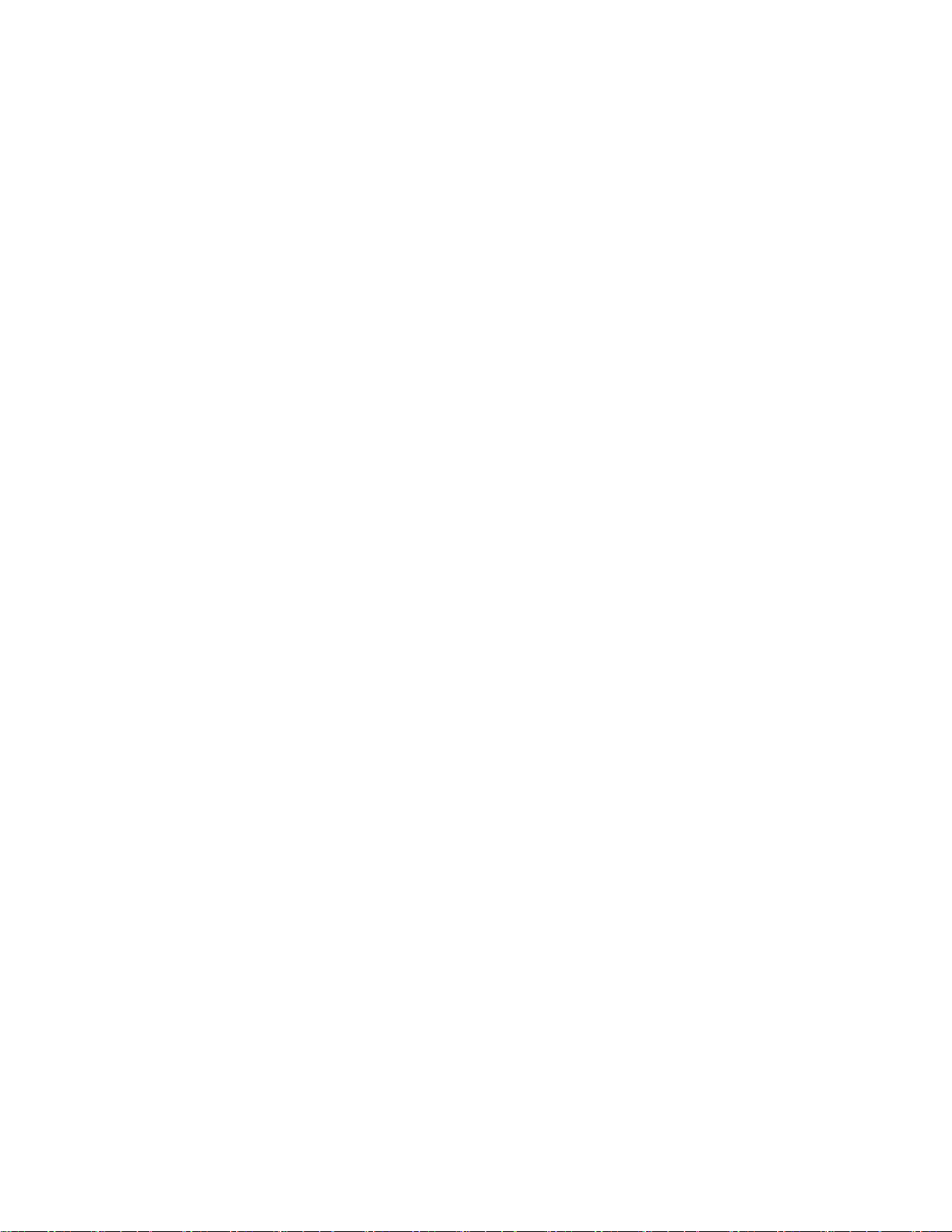
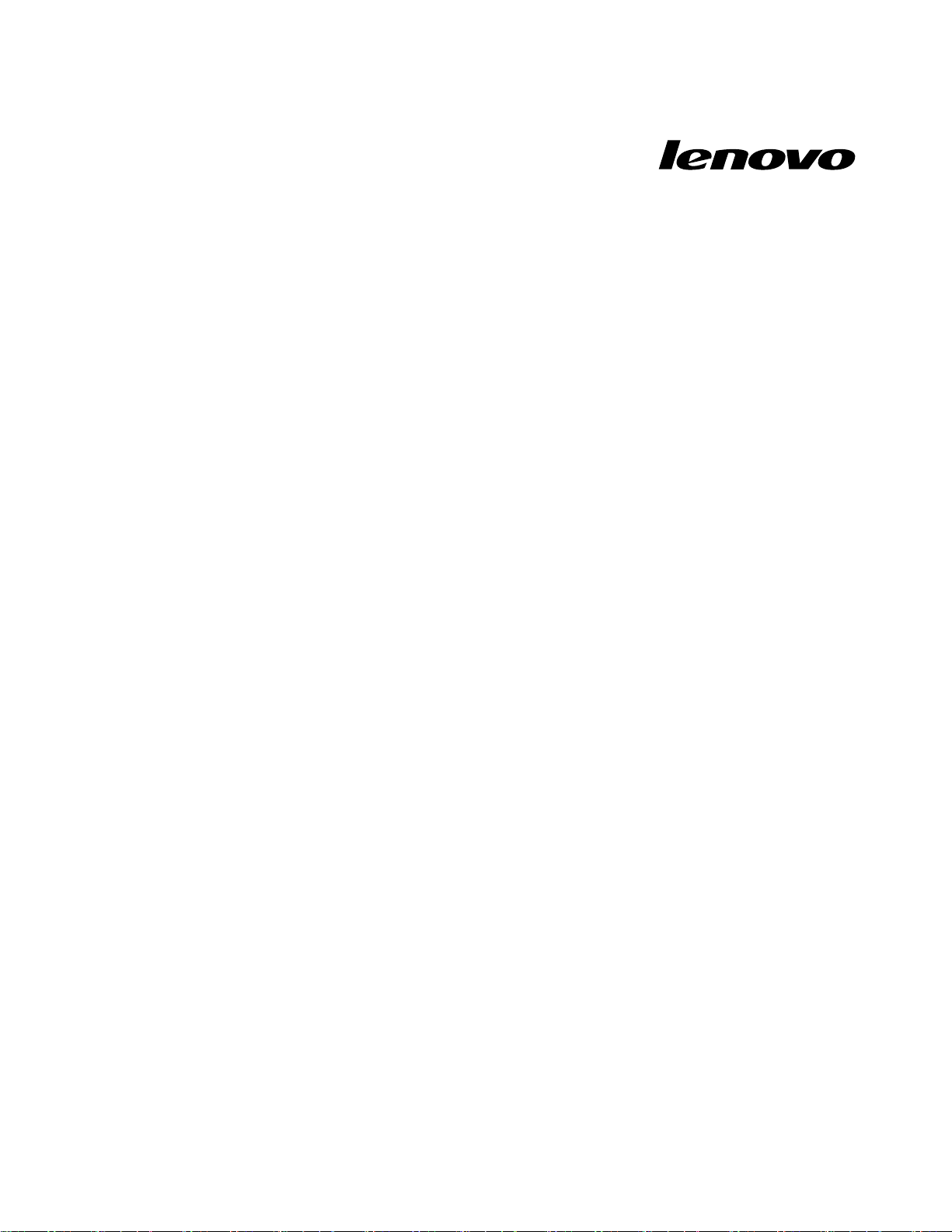
ThinkCentre
ユーザー・ガイド
マ
シ
ン
・
タ
イ
マ マ
シ シ
ン ン
・ ・
タ タ
プ
イ イ
プ プ
: ::4162、5042、5046、5052、5054、5056、5058、
5060、5062、5064、および5065
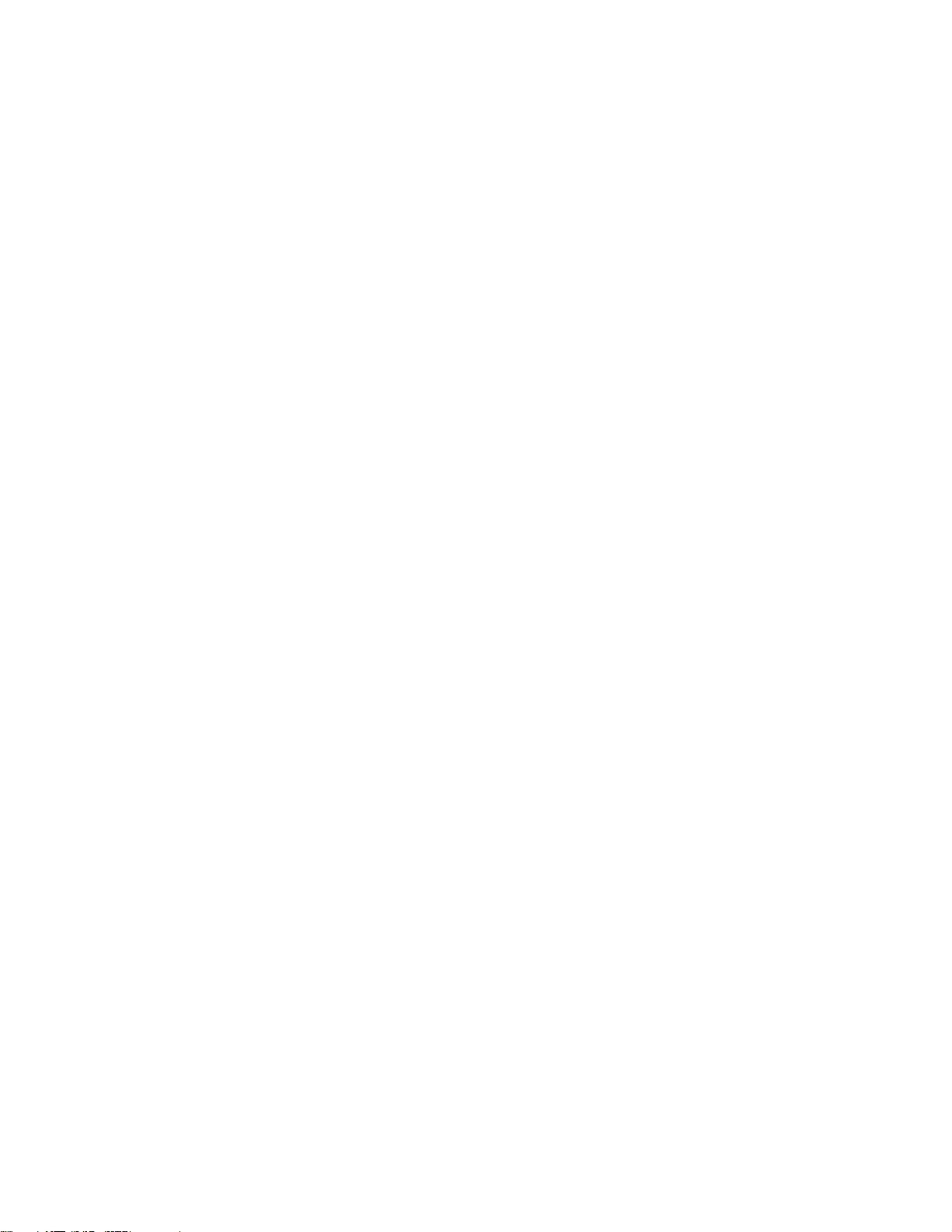
注 注注: ::本書および本書で紹介する製品をご使用になる前に、「
」および67ページの付録A『特記事項』に記載されている情報を読んで理解してください。
引き
ThinkCentre安全上の注意と保証についての手
第 第第1版 版版(2010年 年
©CopyrightLenovo2010.
LENOVOの製品、データ、コンピューターソフトウェア、およびサービスはLENOVOの費用負担により単独で開
発されています。48C.F.R.2.101の定義による商品(commercialitem)として政府事業体に販売され、その使用、複
製、または開示は制限の対象となります。
制限付き権利に関する通知:製品、データ、コンピューターソフトウェア、またはサービスが米国一般調達局(GSA:
GeneralServicesAdministration)契約に準じて提供される場合、使用、複製、または開示は契約番号GS-35F-05925
に規定された制限に従うものとします。
年
9月 月月)
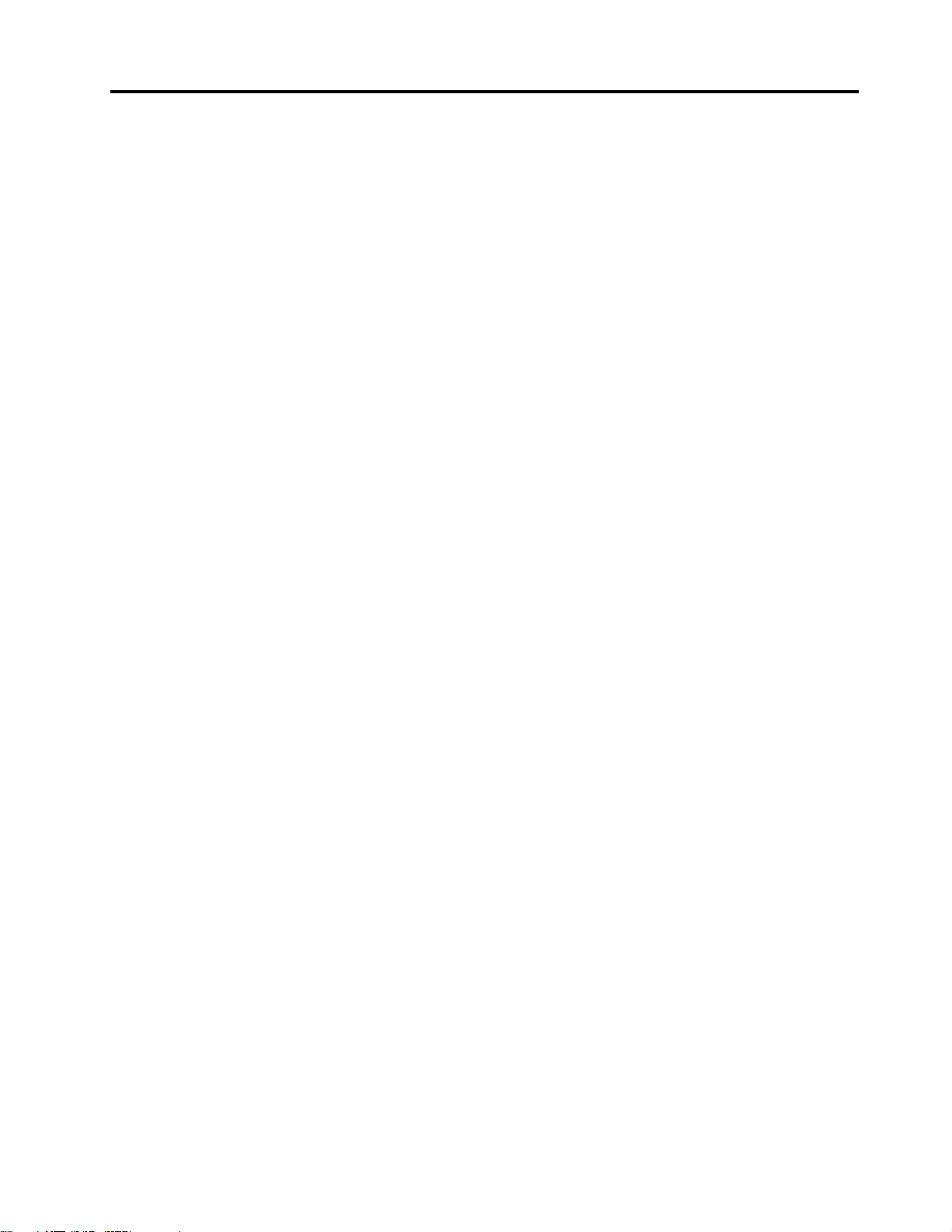
目
次
目 目
次 次
重
要
な
安
全
上
の
注
重 重
要 要
な な
安 安
全 全
上 上
第
章
製
第 第
1 11章 章
機能....................1
仕様....................3
ソフトウェアの概要.............4
Windowsオペレーティング・システムに付属
のソフトウェア.............4
部品の位置.................6
コンピューターの前面にあるコネクター、コ
ントロール、インジケーターの位置.....6
コンピューターの背面にあるコネクターと部
品の位置................7
構成部品の位置.............9
システム・ボード上の部品の位置.....10
内蔵ドライブの位置..........10
第
章
第 第
2 22章 章
は
交
換
は は
交 交
換 換
静電気に弱い装置の取り扱い........13
ハードウェアの取り付けまたは交換......13
外部オプションの取り付け........13
コンピューターのカバーの取り外し....14
前面ベゼルを取り外して再び取り付ける..15
PCIカードの取り付けまたは交換.....17
メモリー・モジュールの取り付けまたは交
換..................19
電池の交換..............21
電源機構の交換............22
ヒートシンクおよびファンの交換.....25
マイクロプロセッサーの交換.......27
光学式ドライブの交換.........29
ハードディスク・ドライブの交換.....31
前面オーディオおよびUSBコネクター基盤
の交換................33
背面ファンの交換...........34
キーボードの交換...........36
マウスの交換.............37
部品交換の完了............38
デバイス・ドライバーの入手........39
基本セキュリティー機能..........39
内蔵ケーブル・ロック.........39
パッドロック.............40
パスワード保護............40
紛失したり忘れた場合のパスワードの消去
(CMOSのクリア)............41
第
章
第 第
3 33章 章
品
. ..製 製
品 品
ハ
ー
. ..ハ ハ
ー ー
. ... ... ... ... ... ... ... ... ... ... ... ... ... ... ... ... ..13 13
リ
カ
. ..リ リ
カ カ
意
の の
注 注
意 意
. ... ... ... ... ... ... ... ... ... ..vii vii
の
概
要
の の
概 概
要 要
. ... ... ... ... ... ... ... ... ... ... ..1 1
ド
ウ
ェ
ア
の
取
り
付
け
ま
ド ド
ウ ウ
ェ ェ
ア ア
の の
取 取
り り
付 付
バ
リ
ー
情
バ バ
リ リ
報
ー ー
情 情
報 報
. ... ... ... ... ... ... ... ..43 43
た
け け
ま ま
た た
vii
1
13
43
リカバリー・メディアの作成および使用....43
リカバリー・メディアの作成.......44
リカバリー・メディアの使用.......44
バックアップおよびリカバリー操作の実行...44
バックアップ操作の実行........45
リカバリー操作の実行.........45
RescueandRecoveryワークスペースの使用...45
レスキュー・メディアの作成および使用....46
レスキュー・メディアの作成.......47
レスキュー・メディアの使用.......47
デバイス・ドライバーのインストールおよび再イ
ンストール................48
リカバリー問題の解決...........48
第
章
装
置
構
成
ユ
ー
テ
ィ
リ
テ
ィ
第 第
4 44章 章
. ..装 装
置 置
構 構
成 成
ユ ユ
ー ー
テ テ
ィ ィ
リ リ
(Setup
(Setup (Setup
装置構成ユーティリティー(SetupUtility)プログラ
ムの始動.................51
設定値の表示または変更..........51
パスワードの使用.............51
デバイスを有効または無効にする.......53
始動デバイスの選択............53
装置構成ユーティリティー(SetupUtility)プログラ
ムの終了.................54
第
第 第
新
新 新
システム・プログラムの使用........55
ディスクからのBIOSの更新(フラッシュ)...55
オペレーティング・システムからのBIOSの更新
(フラッシュ)...............56
POSTおよびBIOS更新の障害からのリカバリー.56
第
第 第
び
び び
基本的なトラブルシューティング.......59
診断プログラム..............60
マウスのクリーニング...........61
Utility)
Utility) Utility)
パスワードの考慮事項.........52
パワーオン・パスワード........52
管理者パスワード...........52
パスワードの設定、変更、または削除...52
一時的な始動デバイスの選択.......53
始動デバイス順序の表示および変更....54
章
5 55章 章
. ..シ シ
プ
ロ
グ
ラ
ム
の
プ プ
ロ ロ
グ グ
ラ ラ
シ
ス
テ
ム
・
ス ス
テ テ
プ
ム ム
・ ・
プ プ
使
ム ム
の の
使 使
ロ
グ
ラ
ロ ロ
グ グ
ラ ラ
. ... ... ... ... ... ... ... ... ... ... ... ... ... ... ... ... ... ... ..55 55
章
ト
ラ
ブ
ル
シ
ュ
ー
テ
6 66章 章
. ..ト ト
ラ ラ
ブ ブ
ル ル
シ シ
ュ ュ
診
断
プ
ロ
グ
ラ
診 診
断 断
プ プ
ロ ロ
LenovoThinkVantageToolbox.......60
PC-DoctorforDOS............60
光学マウス..............61
ボール付きマウス...........61
ム
グ グ
ラ ラ
ム ム
. ... ... ... ... ... ... ... ... ... ... ..59 59
ィ
ー ー
テ テ
ィ ィ
テ テ
用
用 用
ム
ム ム
ン
ン ン
ー
ィ ィ
ー ー
. ... ... ... ..51 51
の
更
の の
更 更
グ
お
グ グ
お お
よ
よ よ
51
55
59
©CopyrightLenovo2010
v
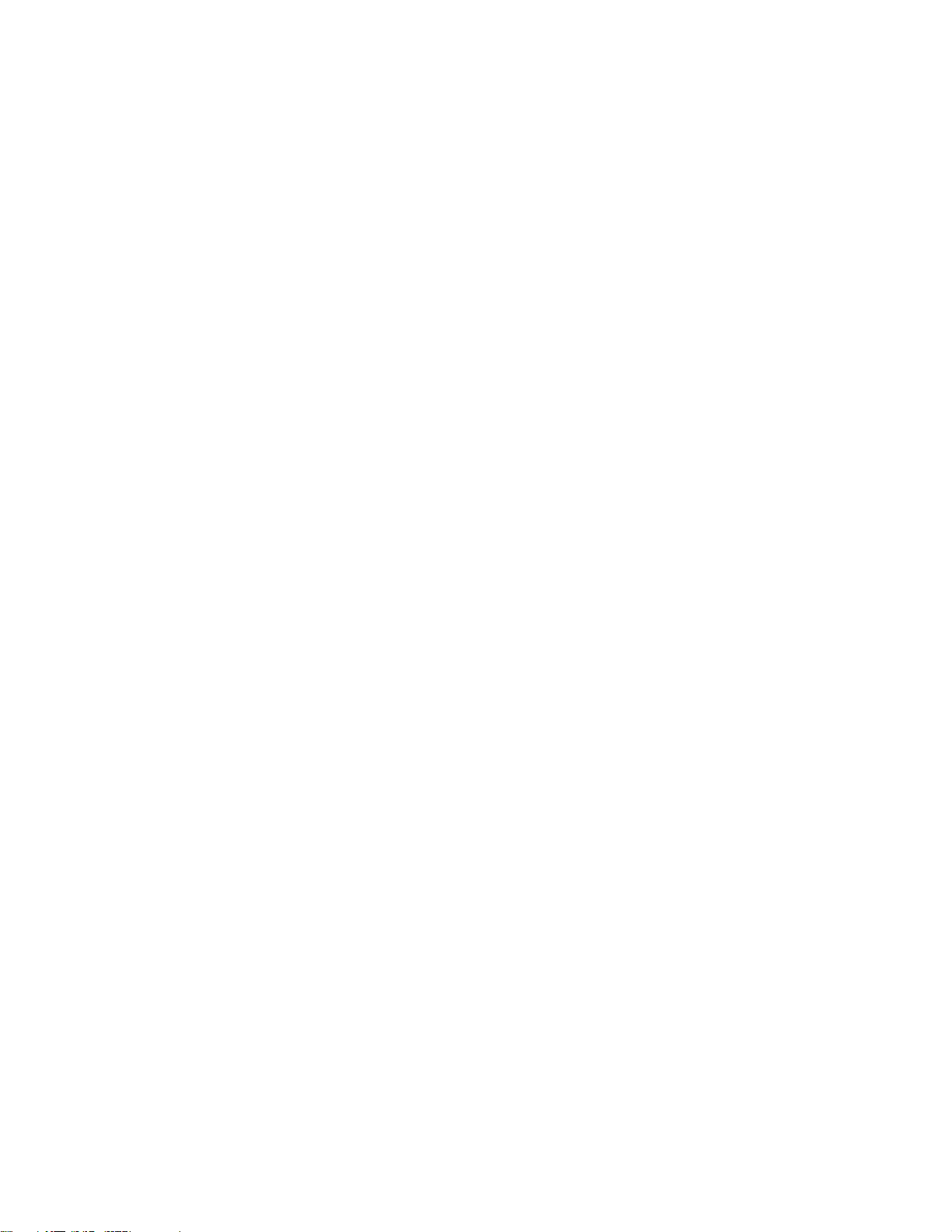
第
章
情
報
、
ヘ
ル
プ
、
お
よ
び
サ
ー
第 第
7 77章 章
. ..情 情
報 報
、 、
ヘ ヘ
ル ル
プ プ
、 、
お お
よ よ
び び
ス
の
入
ス ス
情報リソース...............63
ヘルプおよびサービス...........64
手
の の
入 入
手 手
. ... ... ... ... ... ... ... ... ... ... ... ... ... ... ... ..63 63
「OnlineBooks」フォルダー.......63
LenovoThinkVantageTools........63
LenovoWelcome............64
AccessHelp..............64
安全上の注意と保証についての手引き...64
LenovoWebサイト(http://www.lenovo.com/ま
たはhttp://www.lenovo.com/jp/).......64
ビ
サ サ
ー ー
ビ ビ
資料および診断プログラムの使用.....65
63
サービスの依頼............65
その他のサービスの使用........66
追加サービスの購入..........66
付
録
A.
特
記
事
付 付
録 録
A. A.
特 特
映像出力(テレビ、ビデオ)に関する注意事項..67
ヨーロッパ規格適合CEマーク........68
商標...................68
索
引
索 索
引 引
. ... ... ... ... ... ... ... ... ... ... ... ... ... ... ... ... ... ..69 69
項
記 記
事 事
項 項
. ... ... ... ... ... ... ... ... ... ... ... ..67 67
67
69
viThinkCentreユーザー・ガイド
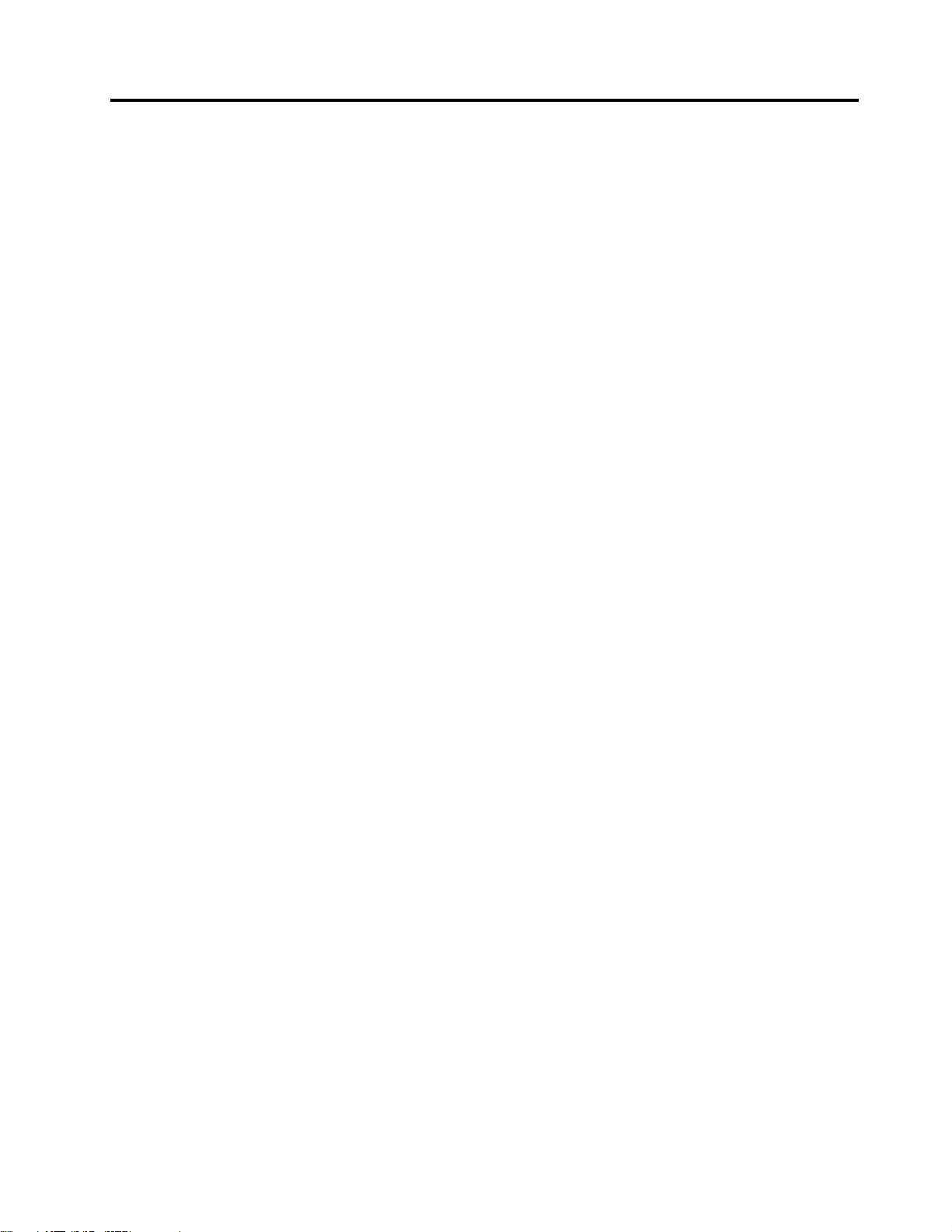
重
要
重 重
要 要
:
警 警警告 告告: :
こ ここの のの資 資資料 料料を ををご ご
だ だださ ささい いい。 。。最 最最新 新
引
き
」 」」を をを参 参参照 照
引 引
き き
の のの製 製製品 品品に にに対 対
な
安
全
上
の
注
な な
安 安
全 全
上 上
の の
ご
用
使 使使用 用
新
の のの安 安
照
し
し し
対
す すする るる損 損
な
に ににな な
安
上
全 全全上 上
て
て て
く くくだ だださ ささい いい。 。。こ こ
損
傷
傷 傷
の ののリ リリス ス
る るる前 前前に にに、 、、当 当当製 製製品 品
の のの注 注注意 意
注 注
意
ス
ク ククが がが削 削削減 減減さ さ
意
意 意
に ににつ つつい いいて て
こ
の のの安 安安全 全全上 上
品
に にに関 関関連 連連す すする るるす すすべ べべて てての の
て
は はは本 本本製 製製品 品品に にに付 付付属 属属の のの「 「
上
の のの注 注注意 意意事 事事項 項項を をを読 読読み み
さ
ま
す
れ れれま ま
。
す す
。 。
の
全
安 安安全 全
上 上上の のの注 注注意 意意事 事事項 項項を ををお おお読 読読み みみに ににな ななり り
ThinkCentre
「
ThinkCentre ThinkCentre
み
、 、、理 理理解 解
解
安
全
安 安
全 全
す すする るるこ ここと ととに にによ よより り
上
の
注
上 上
の の
注 注
意 意意と とと保 保
り
、 、、人 人
り
、 、、理 理理解 解解し しして ててく く
保
に
証 証証に に
人
身 身身障 障障害 害
い
つ つつい い
害
ご
や ややご ご
く
て
の
手
て て
の の
手 手
用
使 使使用 用
ThinkCentre安全上の注意と保証についての手引き
からPDF版を入手できます。
http://www.lenovo.com/support
をお持ちでない場合は、Lenovo
®
サポートWebサイト
©CopyrightLenovo2010
vii
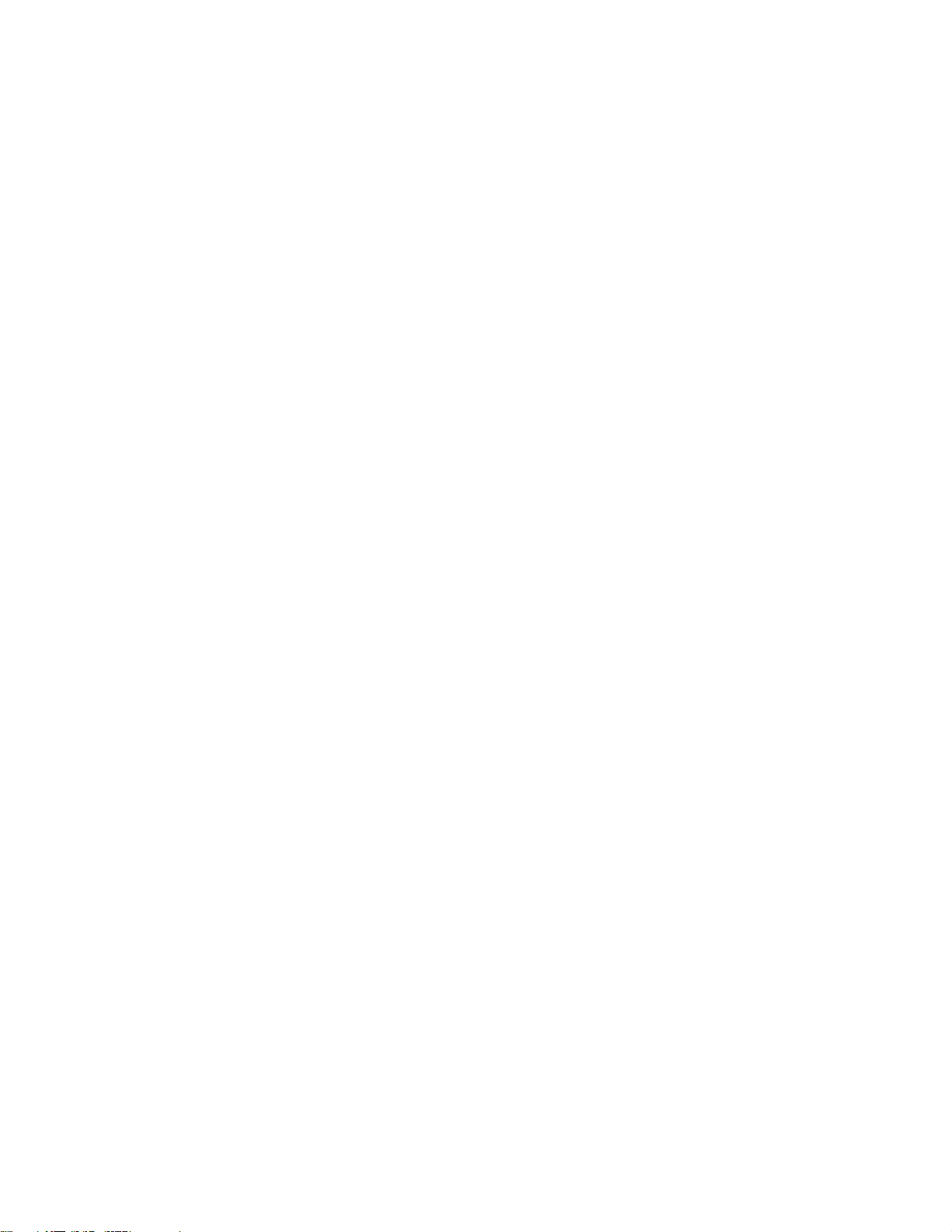
viiiThinkCentreユーザー・ガイド
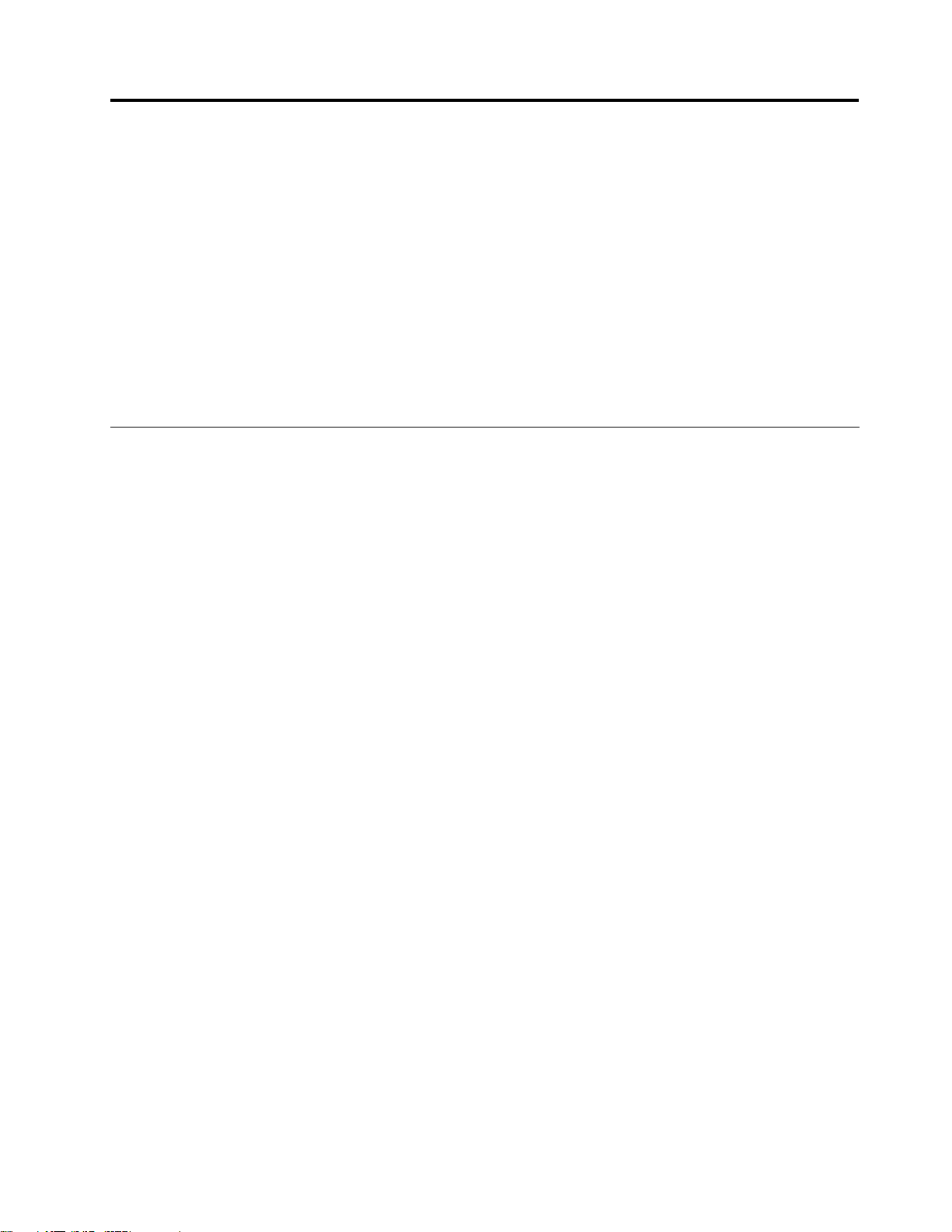
第
1
章
製
品
の
概
第 第
1 1
章 章
製 製
品 品
の の
この章では、コンピューターの機能、仕様、Lenovoが提供するソフトウェア・プログラムについて、およ
び、コネクター、構成部品、システム・ボード上の部品、内蔵ドライブの各位置について説明します。
この章には以下のトピックが含まれています。
•1ページの『機能』:ここでは、ご使用のコンピューターのさまざまな機能について概説します。
•3ページの『仕様』:ここでは、ご使用のコンピューターの物理仕様を示します。
•4ページの『ソフトウェアの概要』:ここでは、ご使用のコンピューターと共に提供されているソフ
トウェア・プログラムについて説明します。
•6ページの『部品の位置』:ここでは、コンピューターのコネクター、構成部品、システム・ボード上
の部品、および内蔵ドライブの位置を確認するために役立つ情報を記載しています。
機
能
機 機
能 能
ここでは、コンピューターのさまざまな機能について説明します。
ス
ム
情
シ シシス ス
テ テテム ム
以下の説明では、さまざまなモデルがカバーされています。特定のモデルの情報については、装置構成
ユーティリティー(SetupUtility)プログラムを使用してください。51ページの第4章『装置構成ユーティ
リティー(SetupUtility)プログラムの使用』を参照してください。
報
情 情
報 報
要
概 概
要 要
イ
マ ママイ イ
ご使用のコンピューターには、以下のいずれかのマイクロプロセッサーが付属しています(内蔵キャッ
シュ・サイズはモデル・タイプによって異なります)。
•AMD
•AMDPhenom™IIマイクロプロセッサー
•AMDSempron™マイクロプロセッサー
モ
メ メメモ モ
ご使用のコンピューターは、最大で4つのDDR3DIMM(doubledatarate3dualinlinememorymodule)を
サポートしています。
蔵
内 内内蔵 蔵
•カード・リーダー(一部のモデルで使用可能)
•光学式ドライブ
•シリアルATA(SATA)ハードディスク・ドライブ
デ
ビ ビビデ デ
•VGA(VideoGraphicArray)コネクターおよびDVI(DigitalVisualInterface)コネクターを通して機能する
内蔵グラフィック・カード
•別個のグラフィック・カード用のPCIExpressx16グラフィック・カード・スロット(システム・ボー
ドに搭載)
ク ククロ ロロプ プ
リ リリー ーー・ ・
ド ドドラ ラ
オ オオ・ ・・サ サ
プ
®
・
ラ
イ
イ イ
サ
ッ
ロ ロロセ セセッ ッ
Athlon™IIマイクロプロセッサー
モ モモジ ジジュ ュ
ブ
ブ ブ
ブ ブブシ シシス ス
ー
サ ササー ー
ュ
ル
ー ーール ル
ス
ム
テ テテム ム
デ
オ オオー ーーデ デ
©CopyrightLenovo2010
オ
ィ ィィオ オ
・ ・・サ ササブ ブ
ブ
シ シシス スステ テ
テ
ム
ム ム
1
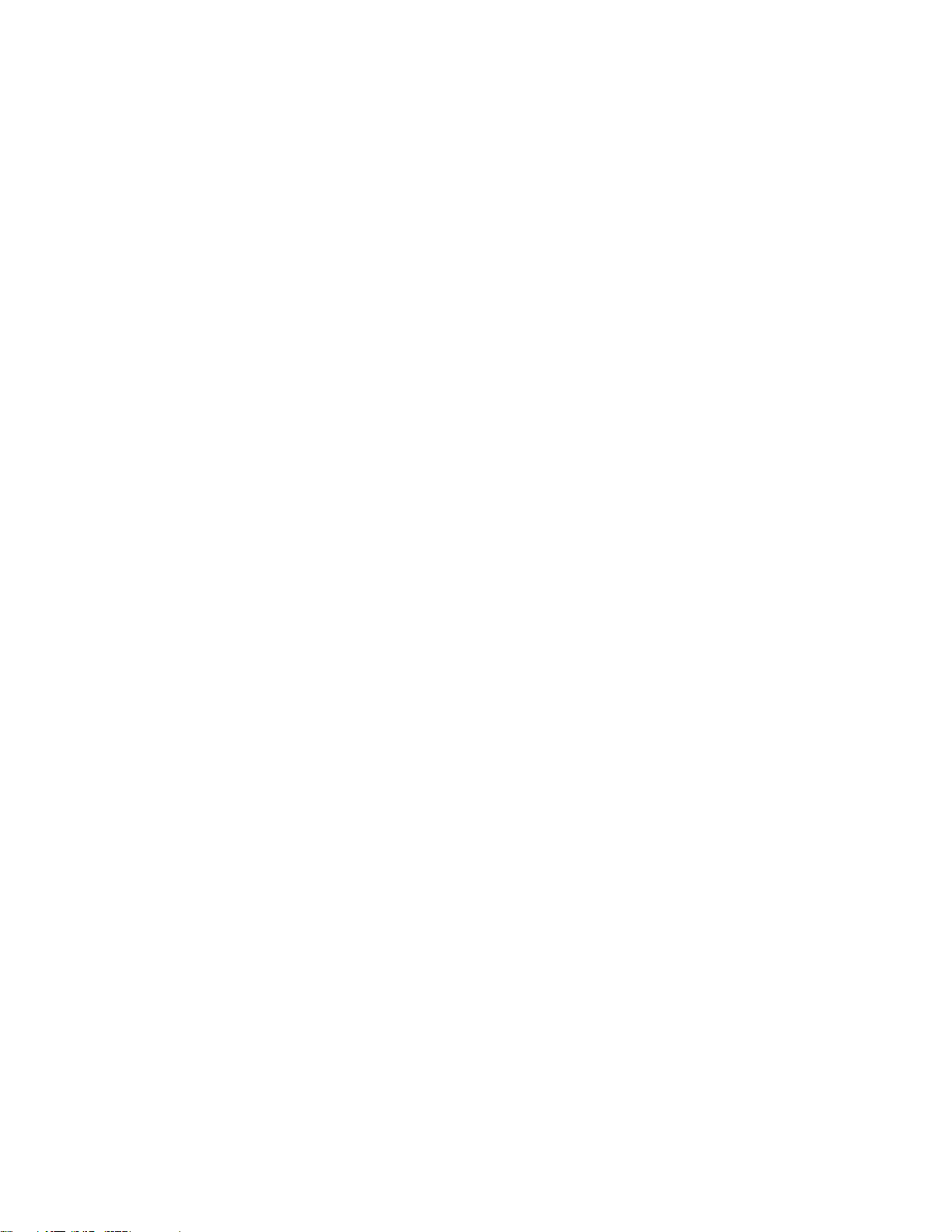
•内蔵High-Definition(HD)オーディオ
•前面パネルのヘッドホン・コネクターおよびマイクロホン・コネクター
•背面パネルのオーディオ・ライン入力コネクター、オーディオ・ライン出力コネクター、マイク
ロホン・コネクター
•内蔵スピーカー(一部のモデルで使用可能)
接
接 接
続 続続機 機機能 能
能
10/100/1000Mbps内蔵イーサネット・コントローラー
ス
シ シシス ス
テ テテム ムム管 管管理 理
理
能
機 機機能 能
•自己診断テスト(POST)結果の保存機能
•AdvancedConfigurationandPowerInterface(ACPI)
•自動パワーオン始動順序(AutomaticPower-OnStartup)
•DesktopManagementInterface(DMI)
•PXE(プリブート実行環境)
•システム管理(SM)基本入出力システム(BIOS)およびSMソフトウェア
•WakeonLAN(WOL)
•WindowsManagementInstrumentation(WMI)(WMIは、Windowsオペレーティングシステム上のデータや
操作を管理するためのインフラストラクチャです。)
出
力
入 入入出 出
(I/O)
力 力
(I/O) (I/O)
能
機 機機能 能
•9ピンのシリアル・ポート(標準1つ、オプション1つ)
•25ピンのパラレル・ポート(一部のモデルではPCIカードを使用したオプション)
•イーサネット・コネクター
•PS/2
®
キーボード・コネクター
•PS/2マウス・コネクター
•USB(ユニバーサル・シリアル・バス)2.0コネクター6個(前面パネルに2つ、背面パネルに4つ。背面
パネルにはオプションのUSBコネクターが2つある場合があります)
•前面パネルの2つのオーディオ・コネクター(ヘッドホン・コネクターおよびマイクロホン・コネクター)
•背面パネルの3つのオーディオ・コネクター(オーディオ・ライン入力コネクター、オーディオ・ライ
ン出力コネクター、マイクロホン・コネクター)
•VGAモニター・コネクターおよびDVIモニター・コネクター
詳しくは、6
置』および7
拡
張
拡 拡
張 張
ページの『コンピューターの前面にあるコネクター、コントロール、インジケーターの位
ページの『コンピューターの背面にあるコネクターと部品の位置』を参照してください。
•光学式ドライブ・ベイ1つ
•スリム・カード・リーダー用のドライブ・ベイ1つ
•PCIカード・スロット1つ
•PCIExpressx16グラフィックス・カード・スロット1つ
•ハードディスク・ドライブ・ベイ2つ(標準1つ、オプション1つ)
•PCIExpressx1カード・スロット2つ
電
電 電
源 源源機 機機構 構
構
2ThinkCentreユーザー・ガイド
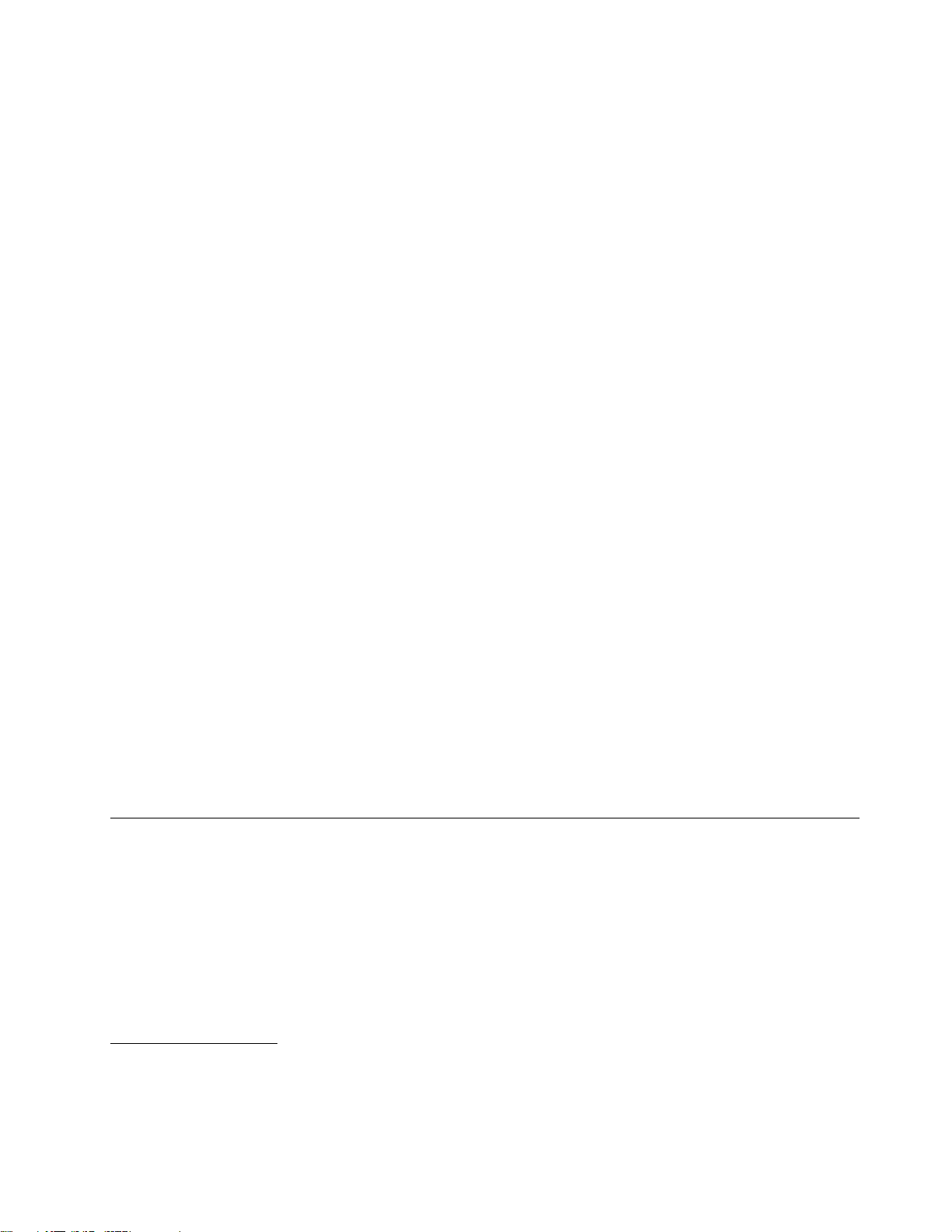
ご使用のコンピューターには、以下のいずれかの電源機構が付属しています。
•280ワット電源機構(手動電圧切り替えスイッチ付き)
•280ワット電源機構(自動電圧切り替え機能付き)
•320ワット電源機構(自動電圧切り替え機能付き)
キ
セ セセキ キ
ュ ュュリ リリテ テ
テ
ィ ィィー ーー機 機
機
能
能 能
•コンピューターが不正に使用されるのを防止するためのパワーオン・パスワードと管理者パスワード
•Computrace
•カバー検出スイッチ(侵入検出スイッチとも呼ばれる)(一部のモデルで使用可能)
•SATAデバイスを有効または無効にする機能
•シリアル・ポートを有効または無効にする機能
•USBコネクターを使用可能または使用不可にする機能
•指紋センサー付きのキーボード(一部のモデルで同梱)
•始動順序の制御
•キーボードまたはマウスを使用しない始動
•内蔵ケーブル・ロック(ケンジントン・ロック)の追加のサポート(詳しくは、39
ページの『内蔵ケーブ
ル・ロック』を参照してください)
•パッドロックの追加のサポート(詳しくは、40ページの『パッドロック』を参照してください)
イ
初 初初期 期期イ イ
ス
ン ンンス ス
ト トトー ーール ル
ル
済 済済み みみソ ソ
ソ
フ
フ フ
ト トトウ ウウェ ェ
ェ
ア
ア ア
ご使用のコンピューターには、作業をより簡単かつ安全に行うのに役立つソフトウェア・プログラムが初
期インストールされています。詳しくは、4ページの『ソフトウェアの概要』を参照してください。
初 初初期 期期イ イ
イ
ン ンンス ススト トトー ー
ー
ル
ル ル
済 済済み みみオ オオペ ペ
ペ
レ レレー ーーテ テティ ィィン ン
ン
グ ググ・ ・・シ シ
シ
ス スステ テテム ム
ム
ご使用のコンピューターには、Microsoft
®
Windows
®
7オペレーティング・システムが初期インストール
されています。
互 互互換 換換性 性性が がが保 保保証 証
•Linux
仕
様
仕 仕
様 様
証
ま
ま ま
®
た たたは はは検 検
検
証 証証さ さされ れれた たたオ オオペ ペペレ レ
レ
ー ーーテ テティ ィィン ンング ググ・ ・・シ シシス スステ テテム ム
1
ム
(モデル・タイプによって異なります)
ここでは、ご使用のコンピューターの物理仕様を示します。
1.ここにリストするオペレーティング・システムは、この資料の出版時点で互換性を保証またはテストされていま
す。このマニュアルの発行後に、さらに他のオペレーティング・システムが、ご使用のコンピューターと互換性
があるとLenovoによって確認される場合があります。このリストは変更されることがあります。オペレーティ
ング・システムが互換性を保証またはテスト済みであるかどうかを判別するには、オペレーティング・システム
のベンダーのWebサイトを確認してください。
第1章.製品の概要3
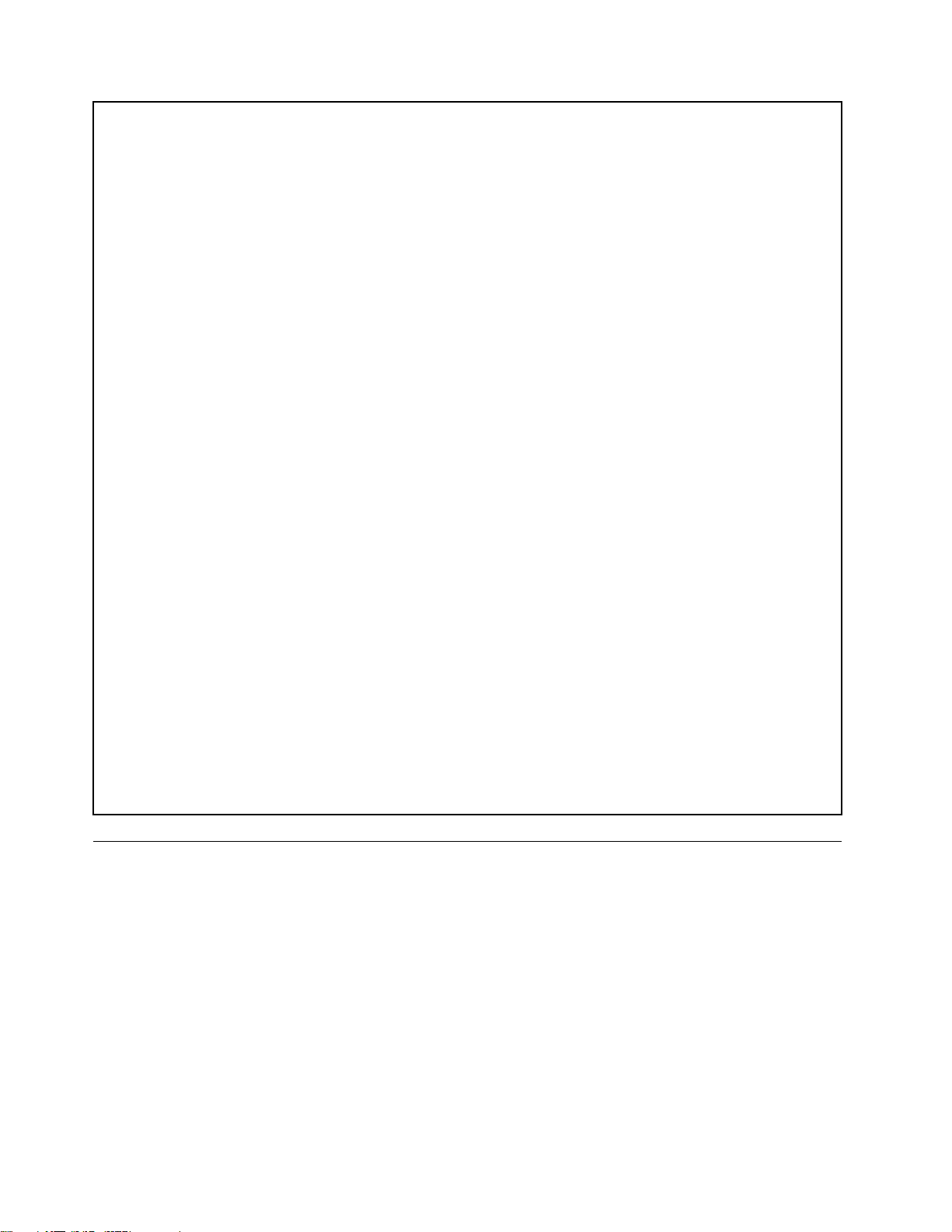
法
寸 寸寸法 法
幅:160mm(6.3インチ)
高さ:388mm(15.28インチ)
奥行き:422mm(16.61インチ)
量
重 重重量 量
出荷時の最大構成:9.4kg(20.72lbs)
境
環 環環境 境
•気温:
動作時:10°Cから35°C(50°Fから95°F)
非動作時:-40°Cから60°C(-40°Fから140°F)
非動作時:-10°Cから60°C(14°Fから140°F)(パッケージなし)
•湿度:
動作時:20%から80%(結露しないこと)
非動作時:20%から90%(結露しないこと)
•高度:
動作時:-50から10,000ft(-15.2から3,048m)
非動作時:-50から35,000ft(-15.2から10,668m)
力
電 電電源 源源入 入入力 力
•入力電力:
–低電圧範囲:
最小:100VAC
最大:127VAC
入力周波数範囲:50から60Hz
電圧選択スイッチ設定:115VAC
–高電圧範囲:
最小:200VAC
最大:240VAC
入力周波数範囲:50から60Hz
電圧選択スイッチ設定:230VAC
ソ
フ
ト
ウ
ェ
ア
の
概
ソ ソ
フ フ
ト ト
ウ ウ
ェ ェ
ア ア
初期インストール済みのオペレーティング・システムとLenovoが提供するいくつかのソフトウェア・プ
ログラムが、コンピューターに付属しています。
Windows
Windows Windows
ここでは、Windowsオペレーティング・システムに付属のソフトウェアについて説明します。
Lenovo
Lenovo Lenovo
お客様の生産性の向上とコンピューターの保守に関連したコストの削減を支援するために、Lenovoで
は、以下のソフトウェア・プログラムを提供しています。コンピューターに付属するソフトウェア・
プログラムは、ご使用のモデル・タイプおよび初期インストール済みのオペレーティング・システム
によって異なります。
4ThinkCentreユーザー・ガイド
オ
ペ
レ
オ オ
ペ ペ
レ レ
が
提
供
が が
す
提 提
供 供
す す
要
の の
概 概
要 要
ー
テ
ィ
ン
グ
・
シ
ス
テ
ム
に
付
属
の
ソ
フ
ト
ウ
ェ
ー ー
テ テ
ィ ィ
ン ン
グ グ
・ ・
シ シ
ス ス
テ テ
ム ム
に に
付 付
属 属
の の
ソ ソ
フ フ
ト ト
る
ソ
フ
ト
ウ
ェ
る る
ソ ソ
フ フ
ト ト
ア
ウ ウ
ェ ェ
ア ア
ア
ウ ウ
ェ ェ
ア ア
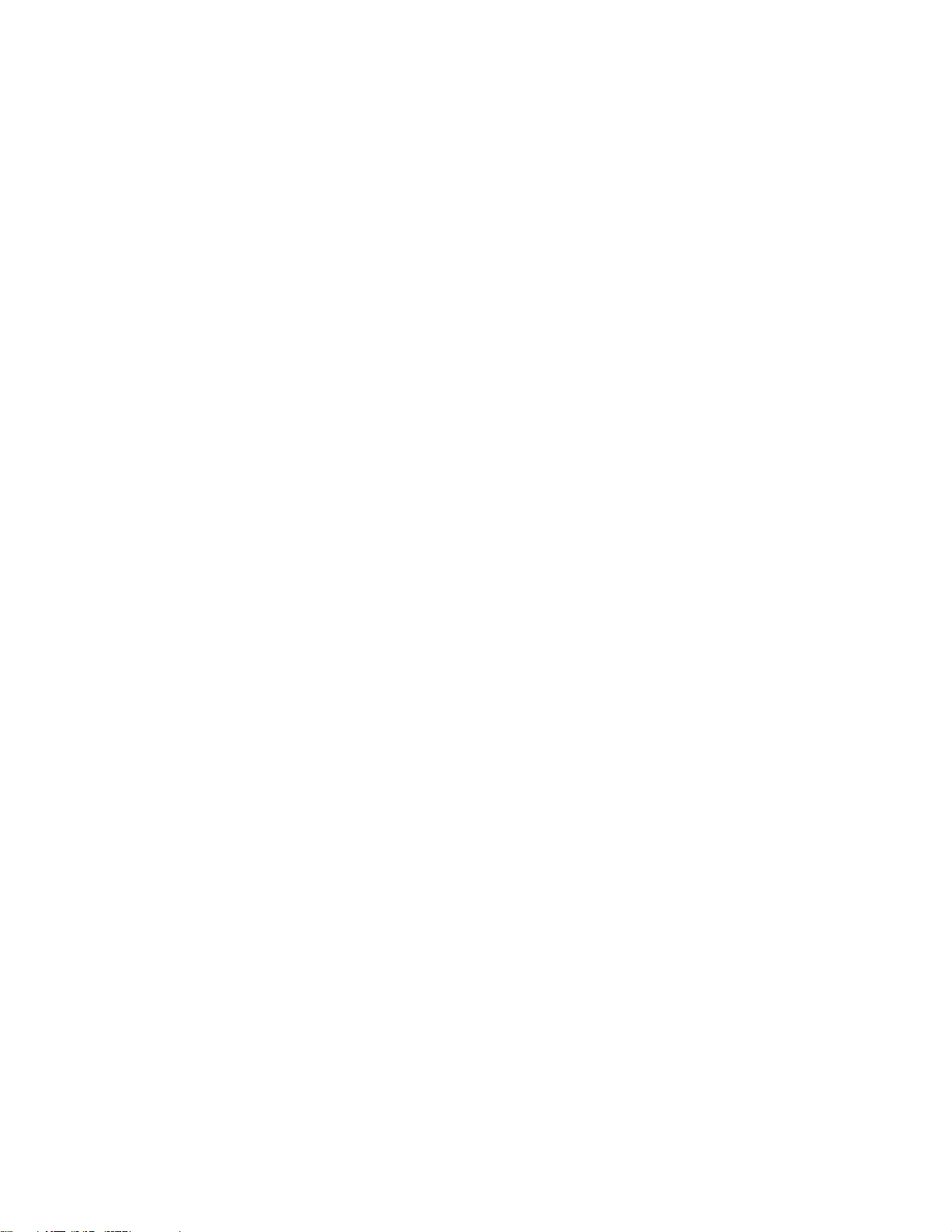
Lenovo
Lenovo Lenovo
LenovoThinkVantage
ThinkVantage
ThinkVantage ThinkVantage
Tools
Tools Tools
®
Toolsプログラムを利用することにより、多くの情報源を利用でき、作業をより
簡単かつ安全に行うのに役立つさまざまなツールに容易にアクセスできます。詳しくは、63ページの
『LenovoThinkVantageTools』を参照してください。
Lenovo
Lenovo Lenovo
Welcome
Welcome Welcome
LenovoWelcomeプログラムでは、Lenovoの新しい組み込み機能を紹介し、コンピューターを最大限活用
するために役立ついくつかの重要なセットアップ・タスクをガイドします。
Product
Product Product
Recovery
Recovery Recovery
ProductRecoveryプログラムを使用すれば、ハードディスク・ドライブの内容を工場出荷時の状態に
復元することができます。
ThinkVantage
ThinkVantage ThinkVantage
ThinkVantageRescueandRecovery
Rescue
Rescue Rescue
and
Recovery
and and
Recovery Recovery
®
プログラムは、高度に自動化されたリカバリーと復元のためのプログ
ラムです。Windowsオペレーティング・システムを起動できない場合でも、コンピューターの問題を
診断し、ヘルプを入手し、システム・クラッシュからリカバリーするための一連の自動リカバリー・
ツールが含まれています。
:
注 注注: :
LenovoThinkVantageToolsプログラムの「拡 拡拡張 張張さ さされ れれた た
た
バ ババッ ッック ククア アアッ ッ
ッ
プ ププと とと復 復
復
元 元元」アイコンが薄く表示され
ている場合、この機能を有効にする前にRescueandRecoveryプログラムを手動でインストールする必要が
あります。RescueandRecoveryプログラムをインストールするには、次のようにします。
1.「 「「ス ススタ タター ーート ト
さ さされ れれた たたバ ババッ ッ
➙ ➙
ア アアッ ッップ プ
す
「 「「す す
べ べべて てての ののプ ププロ ロ
プ
と
と と
復 復復元 元元」をクリックします。
」 」
ッ
ク
ク ク
ロ
グ
グ グ
ラ ララム ムム」 」
」
➙
Lenovo
➙ ➙
「 「「Lenovo Lenovo
ThinkVantage
ThinkVantage ThinkVantage
Tools
」
Tools Tools
」 」
の順にクリックし、「拡 拡拡張 張
ト
」
➙
2.画面の指示に従います。
3.インストール処理が完了すると、「拡 拡拡張 張
さ
さ さ
れ れれた たたバ ババッ ッ
ッ
ク
ッ
ク ク
ア アアッ ッ
プ ププと とと復 復復元 元
元
」アイコンがアクティブに
張
なります。
Password
Password Password
Manager
Manager Manager
PasswordManagerは、WindowsアプリケーションとWebサイトのための認証情報を自動的に取り込ん
で設定するためのプログラムです。
張
:
注 注注: :
LenovoThinkVantageToolsプログラムの「パ パパス ススワ ワワー ーード ド
ド
・ ・・ボ ボボー ーール ルルト ト
ト
」アイコンが薄く表示されている場
合、この機能を有効にする前にPasswordManagerプログラムを手動でインストールする必要があります。
PasswordManagerプログラムをインストールするには、次のようにします。
1.「 「「ス ススタ タ
「パ パパス ススワ ワワー ー
タ
ー ーート トト」 」
」
➙
「
➙ ➙
「 「
す すすべ べべて てての の
ー
ド
ド ド
・ ・・ボ ボボー ー
ー
の
ロ
プ ププロ ロ
グ ググラ ララム ムム」 」
ル
ル ル
ト トト」をクリックします。
」
➙
Lenovo
➙ ➙
「 「「Lenovo Lenovo
ThinkVantage
ThinkVantage ThinkVantage
Tools
Tools Tools
」 」」の順にクリックし、
2.画面の指示に従います。
3.インストール処理が完了すると、「パ パパス ススワ ワワー ーード ド
Power
Manager
Power Power
Manager Manager
PowerManagerプログラムは、ご使用のThinkCentre
ド
・ ・・ボ ボボー ーール ルルト トト」アイコンがアクティブになります。
®
コンピューターに、便利で柔軟かつ完全な省電力機
能を提供します。PowerManagerを使用することで、システム・パフォーマンスと節電を最もよいバ
ランスで両立させるよう、電源設定を調整することができます。
ThinkVantage
ThinkVantage ThinkVantage
System
System System
Update
Update Update
ThinkVantageSystemUpdateプログラムは、ソフトウェア・パッケージ(ThinkVantageアプリケーション、
デバイス・ドライバー、BIOS更新、その他のサード・パーティー・アプリケーション)をダウンロー
ドし、インストールすることによって、ご使用のコンピューター上のソフトウェアを最新の状態に保
つためのプログラムです。
第1章.製品の概要5
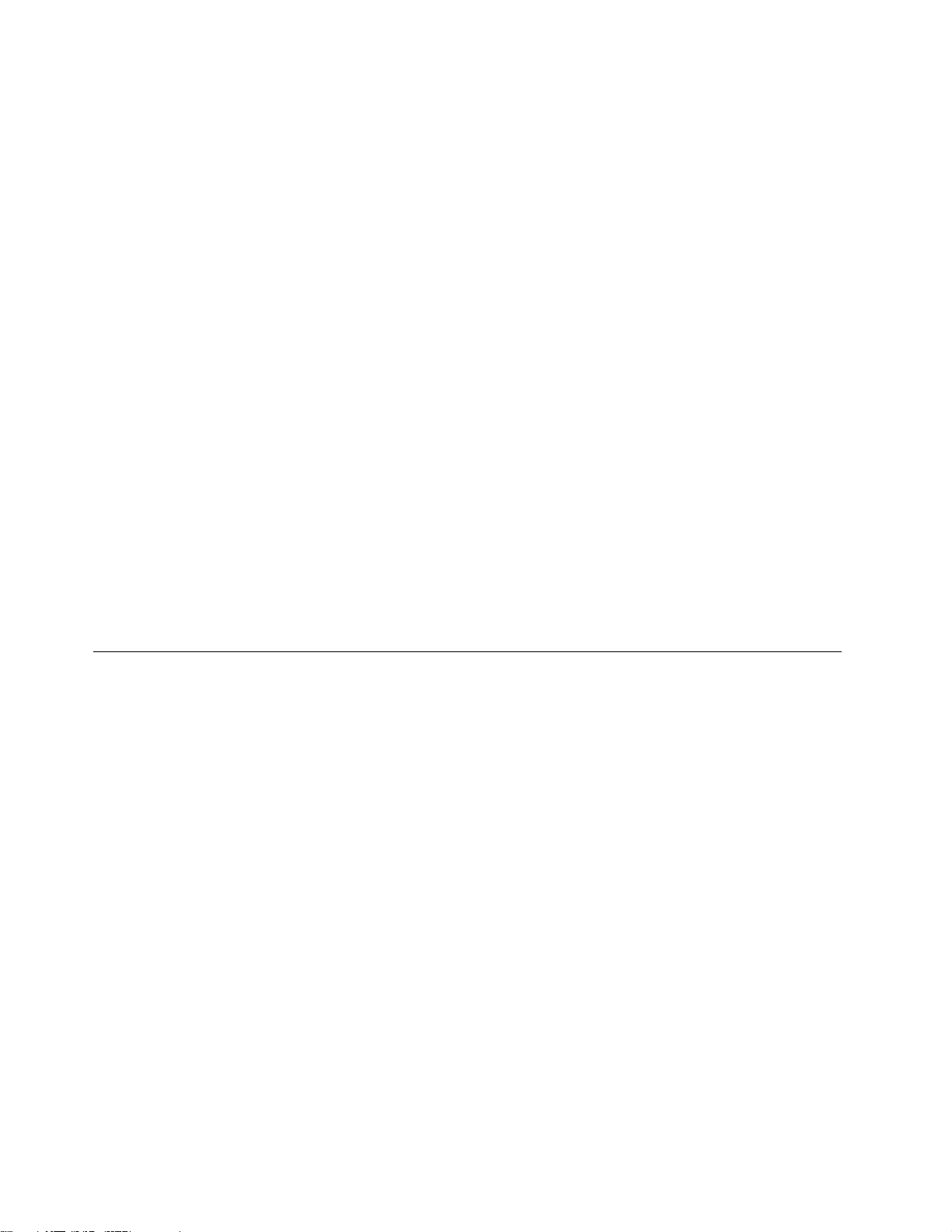
紋
指 指指紋 紋
認 認認証 証証ソ ソソフ フ
一部のキーボードに備えられている内蔵指紋センサーは、指紋認証ソフトウェア・プログラムと連動して
機能します。これを使用すると、自分の指紋を登録し、それをWindowsパスワードと関連付けることがで
きます。こうすることでパスワードの代わりに指紋認証を利用することができるようになり、ユーザー・
アクセスが容易かつ安全になります。指紋センサー・キーボードは、特定のコンピューターでご利用いた
だけるものですが、このオプションをサポートするコンピューター用に購入することも可能です。
フ
ウ
ェ
ト トトウ ウ
ア
ェ ェ
ア ア
Lenovo
Lenovo Lenovo
LenovoThinkVantageToolboxプログラムは、コンピューターの保守、コンピューティングのセキュリ
ティーの向上、コンピューターの問題の診断、Lenovoが提供する革新的なテクノロジーについての学
習、コンピューターに関する詳細情報の入手に役立ちます。詳しくは、60
Toolbox』を参照してください。
Adobe
Adobe Adobe
AdobeReaderは、PDF文書の表示、印刷、および検索に使用するツールです。
資料へのアクセスと資料の表示について詳しくは、63ページの『「OnlineBooks」フォルダー』を参照
してください。
ア
ア ア
ご使用のコンピューターには、ウィルスを検出および除去するためのアンチウィルス・ソフトウェアが付
属しています。Lenovoは、30日間無償で使用できる、完全バージョンのアンチウィルス・ソフトウェ
アを初期インストール済みの状態で提供します。30日間が経過した後、アンチウィルス・ソフトウェ
アの更新を継続するにはライセンスを更新する必要があります。
アンチウィルス・ソフトウェアの使用方法について詳しくは、アンチウィルス・ソフトウェアのヘル
プ・システムを参照してください。
部
部 部
ThinkVantage
ThinkVantage ThinkVantage
Reader
Reader Reader
ン
チ
ウ
ィ
ル
ン ン
チ チ
ウ ウ
品
の
位
品 品
の の
位 位
ス
ィ ィ
ル ル
ス ス
置
置 置
Toolbox
Toolbox Toolbox
ページの『LenovoThinkVantage
・
ソ
フ
ト
ウ
ェ
・ ・
ソ ソ
フ フ
ト ト
ア
ウ ウ
ェ ェ
ア ア
ここでは、コンピューターのコネクター、構成部品、システム・ボード上の部品、および内蔵ドライブの
位置を確認するために役立つ情報を記載しています。
注 注注: ::ご使用のコンピューターの構成部品の外観は、図と若干異なる場合があります。
コ
ン
ピ
ュ
ー
タ
ー
の
前
面
に
あ
る
コ
ネ
ク
タ
ー
、
コ
ン
ト
ロ
ー
ル
、
イ
ン
ジ
ケ
コ コ
ン ン
ピ ピ
ュ ュ
ー ー
タ タ
ー ー
の の
前 前
面 面
に に
あ あ
る る
コ コ
ネ ネ
ク ク
タ タ
ー ー
、 、
コ コ
ン ン
ト ト
ロ ロ
ー ー
ル ル
、 、
イ イ
ン ン
タ
ー
の
位
タ タ
ー ー
7ページの図1『前面のコネクター、コントロール、インジケーターの位置』は、コンピューターの前面
にあるコネクター、コントロール、インジケーターの位置を示しています。
置
の の
位 位
置 置
ー
ジ ジ
ケ ケ
ー ー
6ThinkCentreユーザー・ガイド
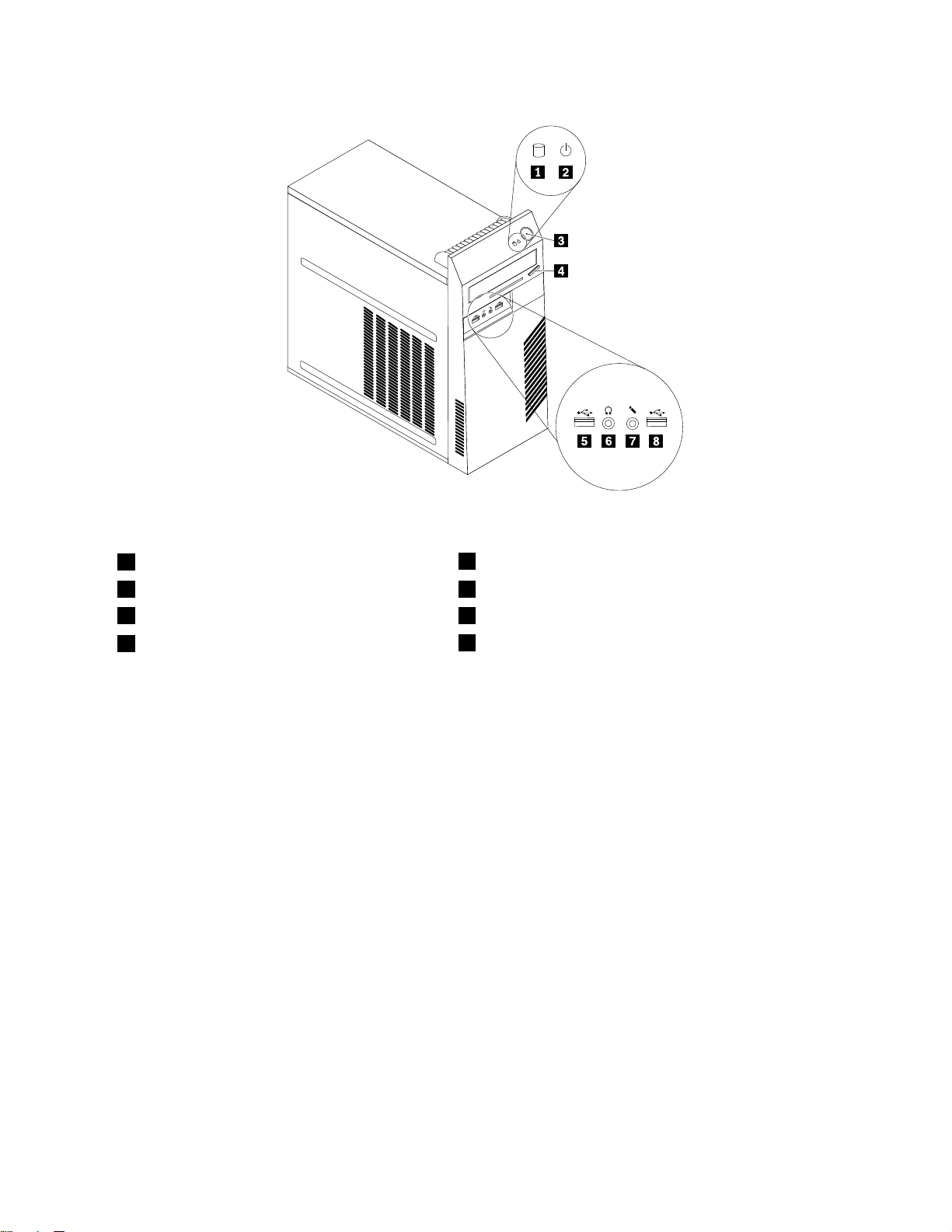
図 1. 前 面 の コ ネ ク タ ー 、 コ ン ト ロ ー ル 、 イ ン ジ ケ ー タ ー の 位 置
1ハードディスク・ドライブ活動インジケーター
2電源インジケーター6ヘッドホン・コネクター
3電源スイッチ7マイクロホン・コネクター
4光学式ドライブ・イジェクト/閉じるボタン
コ
ン
ピ
ュ
ー
タ
ー
の
背
面
に
あ
る
コ コ
ン ン
ピ ピ
ュ ュ
ー ー
タ タ
ー ー
の の
背 背
面 面
に に
8ページの図2『背面のコネクターと部品の位置』は、コンピューターの背面にあるコネクターと部品の
位置を示しています。コンピューターの背面にある一部のコネクターは色分けされており、コンピュー
ターのどこにケーブルを接続すればよいかを判断しやすいようになっています。
コ
あ あ
る る
コ コ
5USBコネクター
8USBコネクター
ネ
ク
ネ ネ
ク ク
タ
ー
と
部
品
の
位
タ タ
ー ー
と と
部 部
品 品
置
の の
位 位
置 置
第1章.製品の概要7
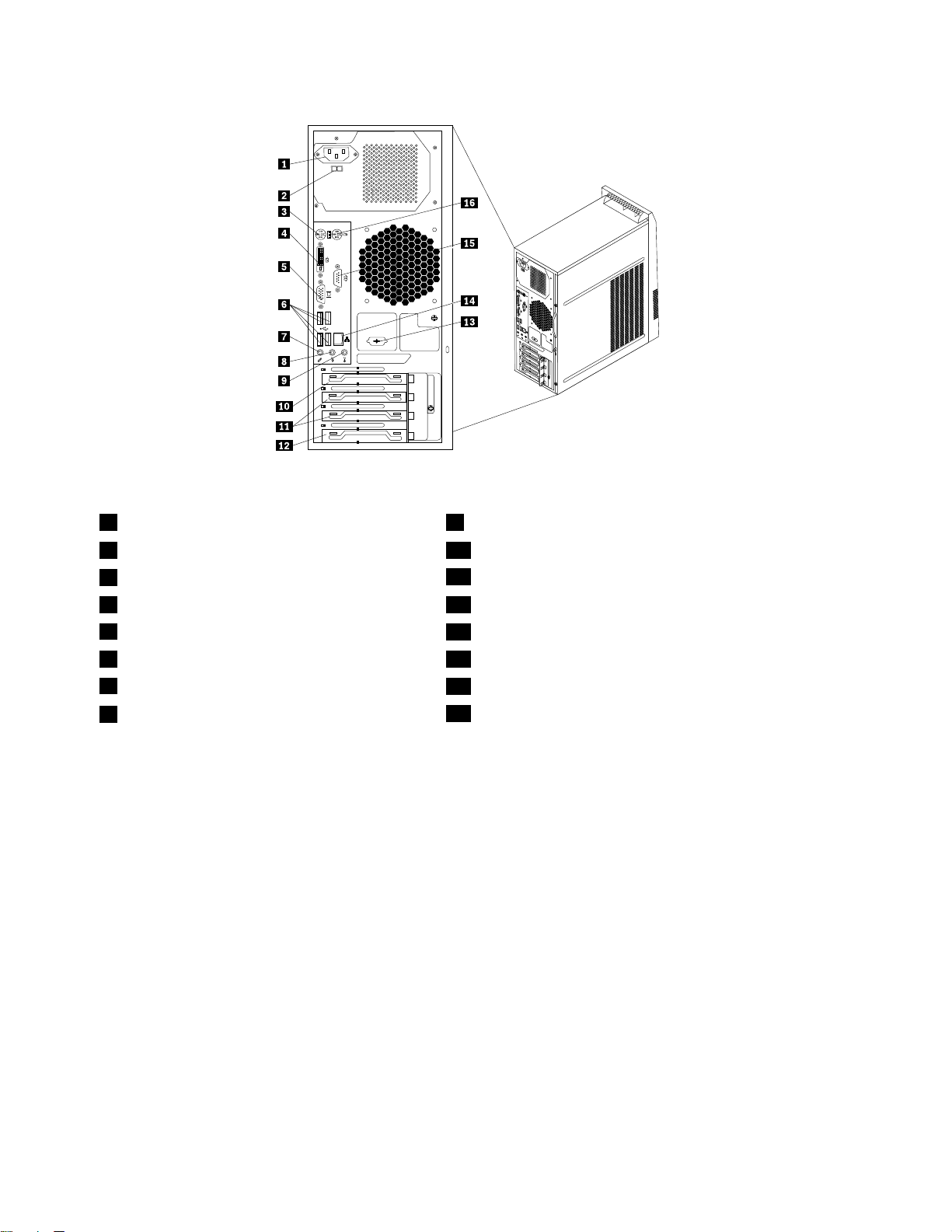
図 2. 背 面 の コ ネ ク タ ー と 部 品 の 位 置
1電源コード・コネクター
2電圧選択スイッチ(一部のモデルで使用可能)
3PS/2キーボード・コネクター
4DVIモニター・コネクター
5VGAモニター・コネクター
6USBコネクター(4)14イーサネット・コネクター
7マイクロホン・コネクター
8オーディオ・ライン出力コネクター
コ ココネ ネネク ククタ タター ー
オーディオ入力コネクターステレオ・システムなどの外部オーディオ・デバイスからオーディオ信号を受
オーディオ出力コネクターコンピューターから外付けデバイス(電源付きのステレオ・スピーカー(組み込
DVIモニター・コネクター
ー
け取るために使用します。外付けオーディオ・デバイスを接続するとき、ケー
ブルでそのデバイスのオーディオ・ライン出力コネクターとコンピューターの
オーディオ・ライン入力コネクターの間を接続します。
み式の増幅器搭載のスピーカー)、ヘッドホン、マルチメディア・キーボード、
ステレオ・システムのオーディオ・ライン入力コネクター、あるいはその他の
外付け録音デバイスなど)へオーディオ信号を送信するときに使用します。
DVIモニターまたはDVIモニター・コネクターを使用するその他のデバイスを
接続するために使用します。
9オーディオ・ライン入力コネクター
10PCIExpressx16グラフィックス・カード・スロット
11PCIExpressx1カード・スロット(2)
12PCIカード・スロット
13シリアル・ポート(一部のモデルで使用可能)
15シリアル・ポート
16PS/2マウス・コネクター
明
説 説説明 明
イーサネット・コネクター
マイクロホン・コネクター
8ThinkCentreユーザー・ガイド
ローカル・エリア・ネットワーク(LAN)のイーサネット・ケーブルを接続する
ために使用します。
注 注注: ::コンピューターをFCCクラスB制限内で作動させる場合は、カテゴリー
5イーサネット・ケーブルを使用してください。
音声を録音するときや音声認識ソフトウェアを使用する場合に、コンピュー
ターにマイクロホンを接続するために使用します。
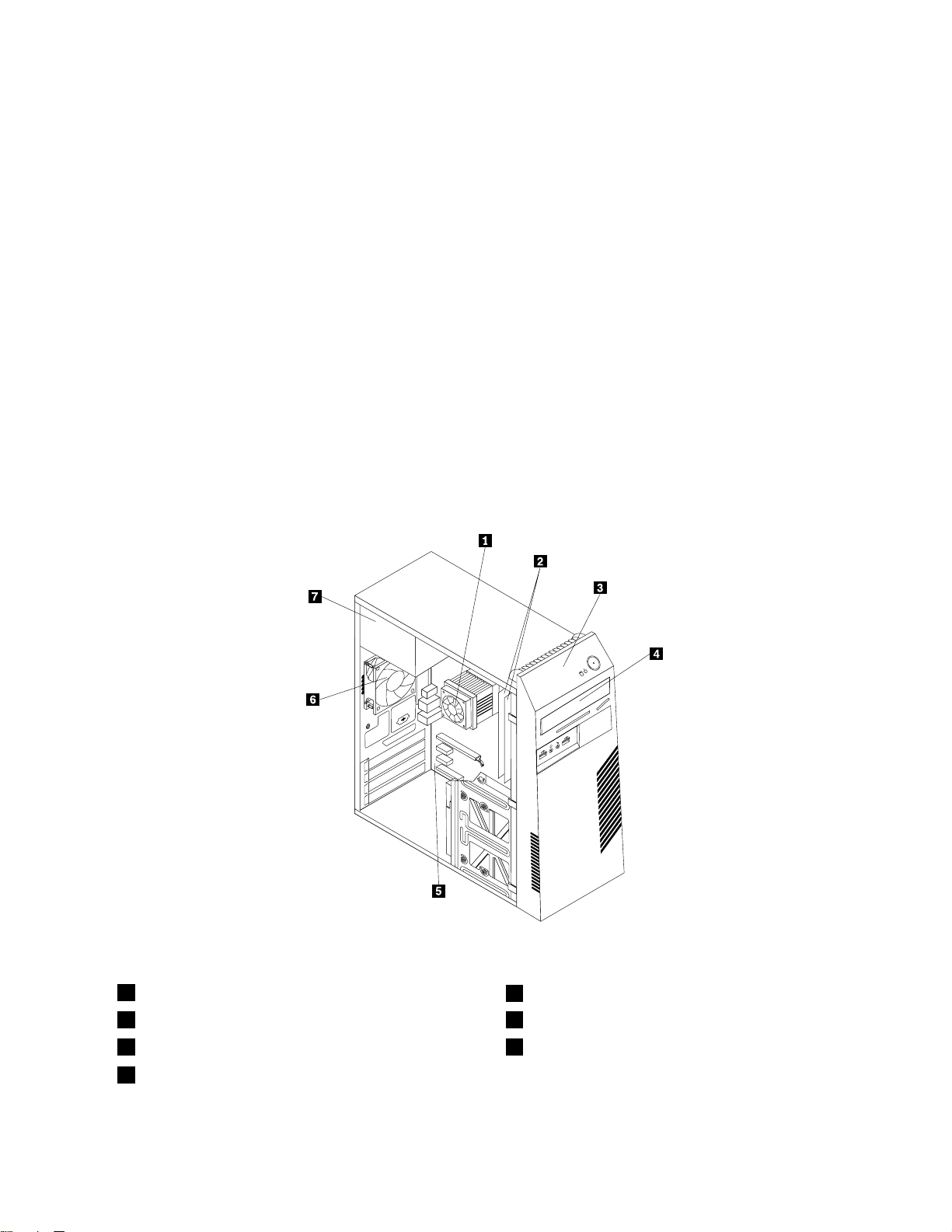
コ ココネ ネネク ククタ タター ー
PS/2キーボード・コネクターPS/2キーボード・コネクターを使用するキーボードを接続するために使用
ー
します。
明
説 説説明 明
PS/2マウス・コネクター
シリアル・ポート
USBコネクター
VGAモニター・コネクター
構
成
部
品
の
位
構 構
成 成
部 部
品 品
の の
9ページの図3『構成部品の位置』は、コンピューター内部の各構成部品の位置を示しています。コン
ピューターのカバーを取り外して、コンピューターの内部にアクセスするには、14ページの『コン
ピューターのカバーの取り外し』を参照してください。
置
位 位
置 置
マウス、トラックボール、またはPS/2マウス・コネクターを使用する他のポイ
ンティング・デバイスを接続するのに使用します。
外付けモデム、シリアル・プリンター、またはその他の9ピンのシリアル・
ポートを使用するデバイスを接続するときに使用します。
USBコネクターを使用するデバイス(USBキーボード、USBマウス、USBス
キャナー、USBプリンターなど)を接続するために使用します。ご使用のUSB
デバイスすべてを接続するのに、コンピューターのUSBコネクターが足りない
場合は、USBハブを購入すれば、追加のUSBデバイスを接続できます。
VGAモニターまたはVGAモニター・コネクターを使用するその他のデバ
イスを接続するために使用します。
図 3. 構 成 部 品 の 位 置
1ヒートシンクおよびファン
2メモリー・モジュール(2)
3前面ベゼル7電源機構
4光学式ドライブ
5システム・ボード
6背面ファン
第1章.製品の概要9
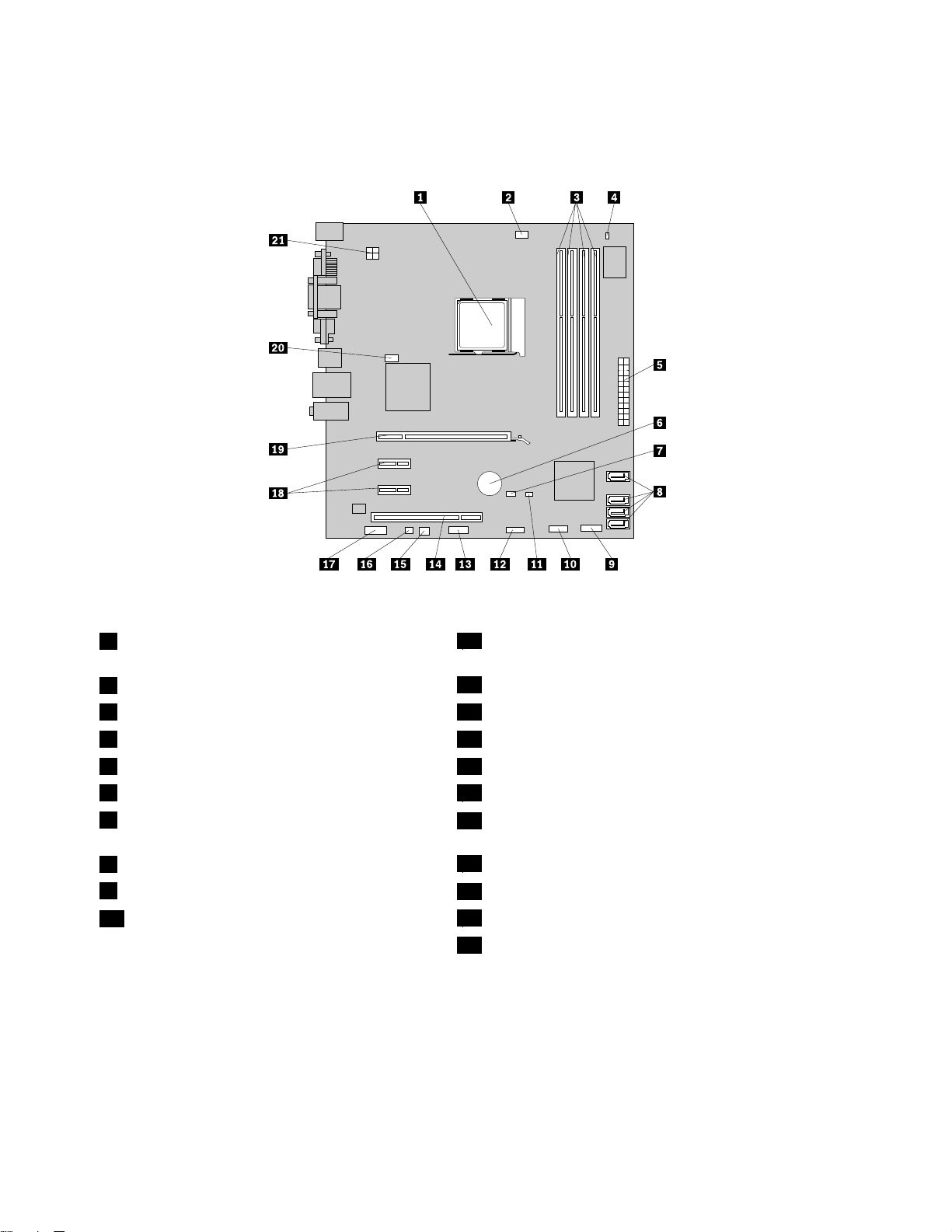
シ
ス
テ
ム
・
ボ
ー
ド
上
の
部
品
の
位
シ シ
ス ス
テ テ
ム ム
・ ・
ボ ボ
ー ー
ド ド
上 上
の の
部 部
品 品
10ページの図4『システム・ボードの部品の位置』は、システム・ボード上の部品の位置を示します。
置
の の
位 位
置 置
図 4. シ ス テ ム ・ ボ ー ド の 部 品 の 位 置
1マイクロプロセッサー
2マイクロプロセッサー・ファン・コネクター
3メモリー・スロット(4)
4熱センサー・コネクター
524ピン電源コネクター15電源ファン・コネクター
6電池16内蔵スピーカー・コネクター
7CMOS(相補型金属酸化膜半導体)クリア/リカバ
リー・ジャンパー
8SATAコネクター(4)
9前面パネル・コネクター
10前面USBコネクター
内
蔵
ド
ラ
イ
ブ
の
位
内 内
蔵 蔵
ド ド
ラ ラ
イ イ
ブ ブ
内蔵ドライブは、データの読み取りと保存のためにコンピューターが使用するデバイスです。記憶容
量を増やしたり、コンピューターで他のタイプのメディアを読めるようにするために、コンピュー
ターにドライブを増設できます。内蔵ドライブは、ベイに取り付けられます。本書では、それぞれの
ベイをベイ1、ベイ2などと表記しています。
置
の の
位 位
置 置
11カバー検出スイッチ・コネクター(侵入検出スイッチ・
コネクターとも呼ばれる)
12前面USBコネクター
13シリアル(COM2)コネクター
14PCIカード・スロット
17前面オーディオ・コネクター
18PCIExpressx1カード・スロット(2)
19PCIExpressx16グラフィックス・カード・スロット
20システム・ファン・コネクター
214ピン電源コネクター
10ThinkCentreユーザー・ガイド
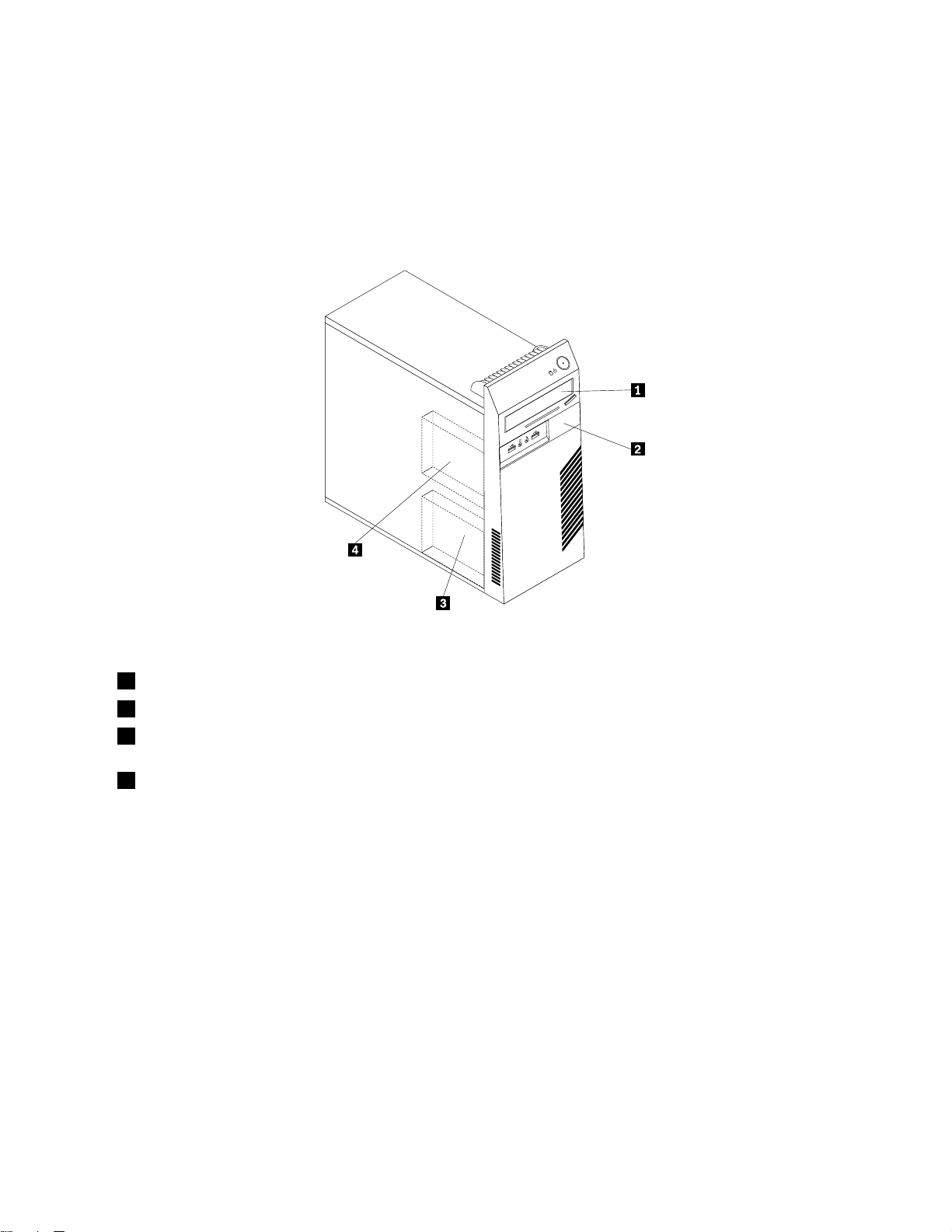
内蔵ドライブを取り付けまたは交換する場合は、それぞれのベイに取り付け可能または交換可能なドライ
ブのタイプとサイズに注意し、取り付けたドライブにケーブルを正しく接続することが重要です。コン
ピューターの内蔵ドライブの取り付けまたは交換の方法については、13ページの第2章『ハードウェア
の取り付けまたは交換』の該当するセクションを参照してください。
11ページの図5『ドライブ・ベイの位置』は、コンピューター内部のドライブ・ベイの位置を示し
ています。
図 5. ド ラ イ ブ ・ ベ イ の 位 置
1ベイ1-光学式ドライブ・ベイ(光学式ドライブが取り付け済み)
2ベイ2-スリム・カード・リーダー用のドライブ・ベイ
3ベイ3-プライマリーSATAハードディスク・ドライブ・ベイ(3.5型SATAハードディスク・ドライブが取
り付け済み)
4ベイ4-セカンダリーSATAハードディスク・ドライブ・ベイ
第1章.製品の概要11
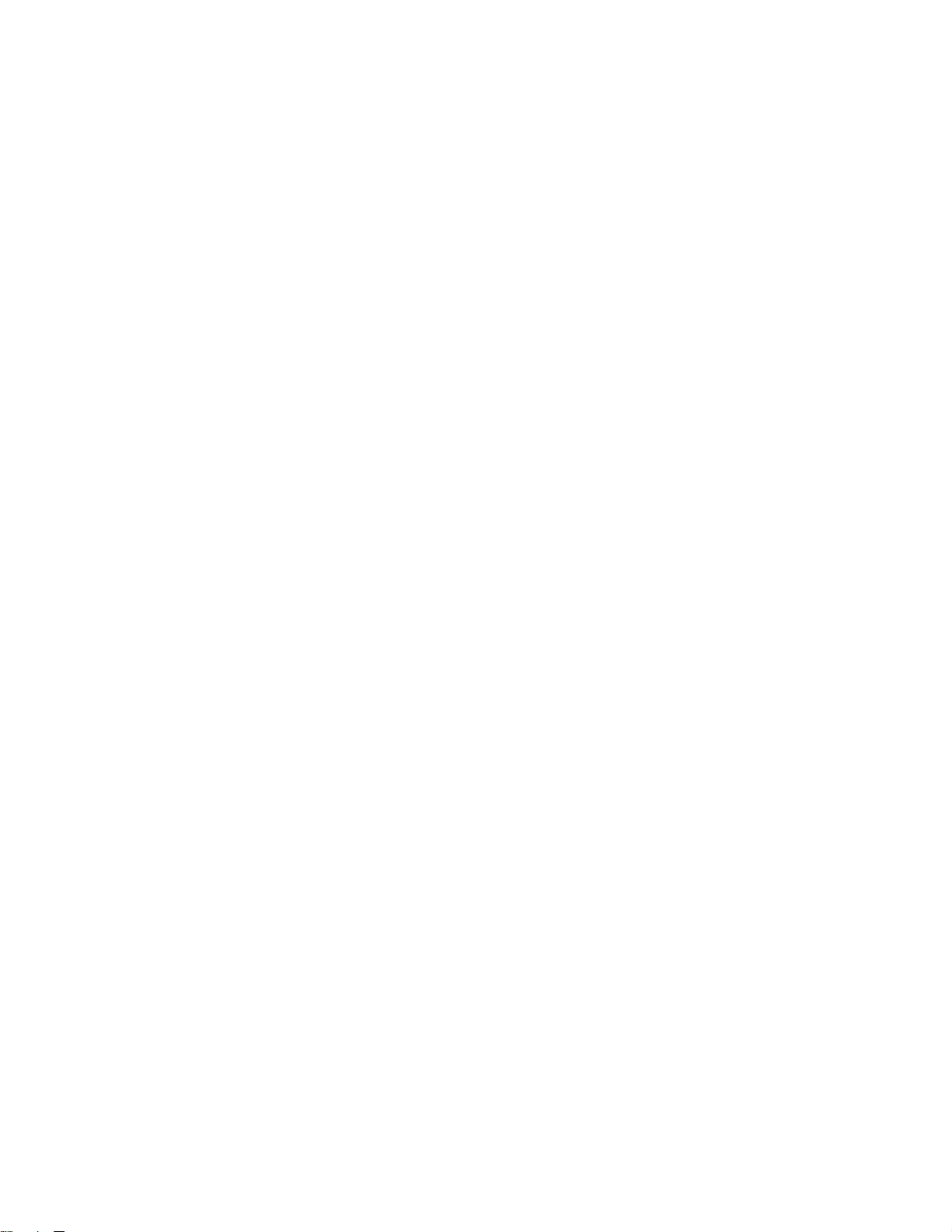
12ThinkCentreユーザー・ガイド
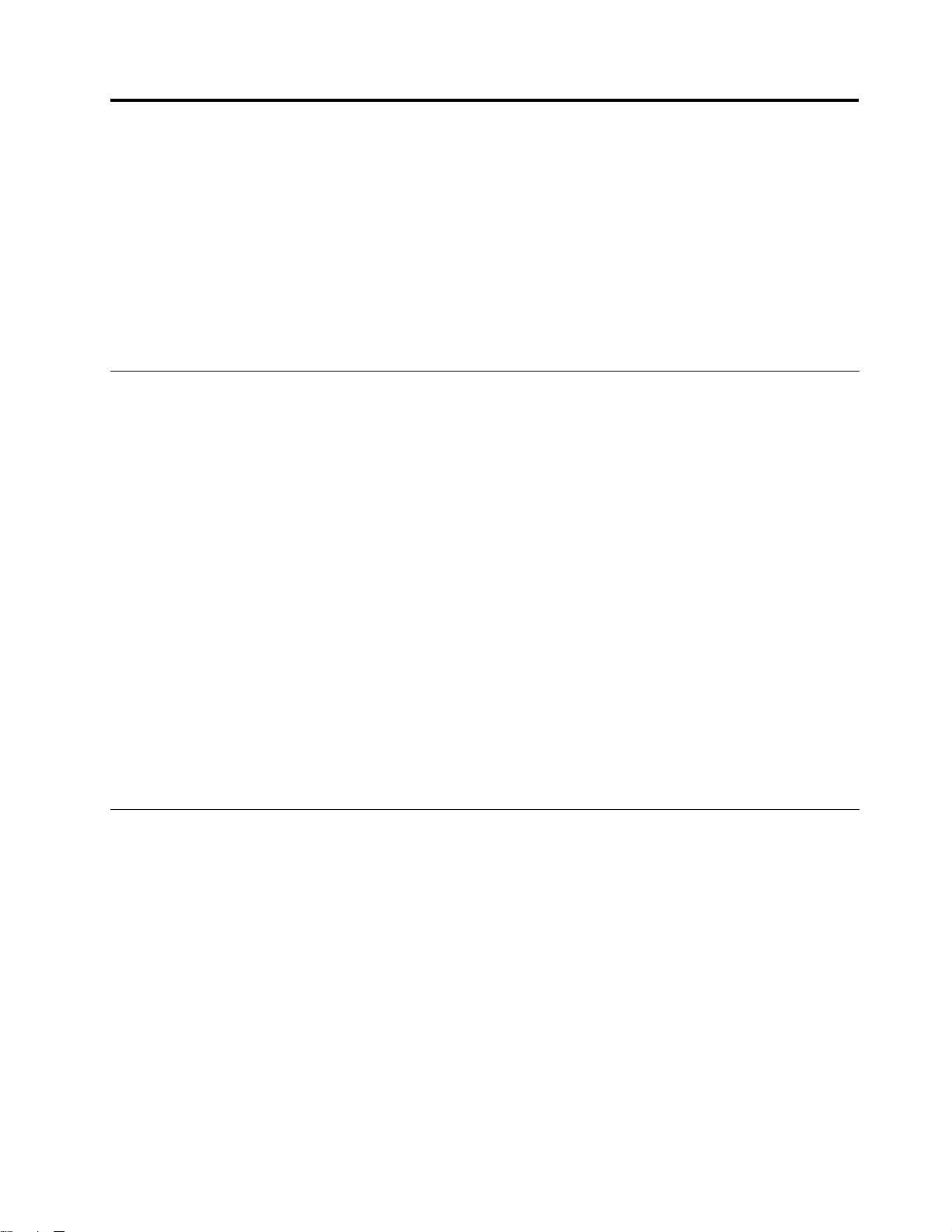
第
第 第
この章では、コンピューターのハードウェアの取り付けと交換の方法について説明します。
この章には以下のトピックが含まれています。
•13ページの『静電気に弱い装置の取り扱い』
•13ページの『ハードウェアの取り付けまたは交換』
•39ページの『デバイス・ドライバーの入手』
•39ページの『基本セキュリティー機能』
静
静 静
障害のある部品をコンピューターから取り外し、新しい部品の取り付け準備ができるまで、新しい部品が
梱包されている帯電防止パッケージを開かないでください。静電気は人体には無害ですが、ご使用のコン
ピューターの構成部品や部品には重大な損傷を与える可能性があります。
静電気による損傷を回避するために、コンピューターの部品や構成部品を取り扱う際には、次の注
意を守ってください。
•身体の動きを最小限にとどめる。動くと、周囲に静電気が蓄積されることがあります。
•部品およびその他のコンピューターの構成部品は常に注意して取り扱ってください。PCIカード、メモ
•他の人が部品やその他のコンピューターの構成部品に触れないようにしてください。
•新しい部品を取り付ける前に、新しい部品が入っている帯電防止パッケージを、コンピューターの金属
•新しい部品を帯電防止パッケージから取り出した後は、その部品を他の面上に置かず、直接コンピュー
•コンピューターのカバーやその他の金属面の上に部品を置かないようにする。
章
ハ
ー
ド
ウ
ェ
ア
の
取
り
付
け
ま
た
は
交
2 22章 章
電
気
電 電
気 気
リー・モジュール、システム・ボード、およびマイクロプロセッサーを取り扱う場合は、それぞれ部品
の縁を持つようにしてください。回路のはんだ付けした部分には決して手を触れないでください。
の拡張スロット・カバーか、その他の塗装されていない金属面に2秒間以上接触させてください。これ
によって、パッケージや人体の静電気を放電することができます。
ターに取り付けてください。特定の状況下でこれができない場合には、新しい部品の帯電防止パッケー
ジを平らな面上に置き、帯電防止パッケージの上に部品を置くようにしてください。
ハ ハ
ー ー
ド ド
ウ ウ
ェ ェ
ア ア
の の
取 取
り り
付 付
け け
ま ま
た た
は は
に
弱
い
装
置
の
取
り
扱
に に
弱 弱
い い
装 装
置 置
の の
取 取
い
り り
扱 扱
い い
換
交 交
換 換
ハ
ー
ド
ウ
ェ
ア
の
取
り
付
け
ま
た
は
交
ハ ハ
ー ー
ド ド
ウ ウ
ェ ェ
ア ア
の の
取 取
り り
付 付
け け
ま ま
た た
ここでは、コンピューターのハードウェアの取り付けと交換の方法について説明します。メモリー・
モジュール、PCIカード、またはドライブを追加することによって、コンピューターの機能を拡張す
ることができます。また、障害が起きたハードウェアを交換することによって、コンピューターを
保守することができます。
:
注 注注: :
1.Lenovoが提供するコンピューター部品のみを使用してください。
2.オプションの取り付けや交換の際には、以下の適切な説明とともにオプションに付属しているマニュ
アルも参照してください。
外
部
オ
プ
シ
ョ
ン
の
取
り
付
外 外
部 部
オ オ
プ プ
シ シ
ョ ョ
ン ン
の の
取 取
外部スピーカー、プリンター、またはスキャナーなどの外部オプションをコンピューターに取り付けるこ
とができます。一部の外部オプションでは、接続を行うために追加のソフトウェアをインストールす
©CopyrightLenovo2010
け
り り
付 付
け け
換
は は
交 交
換 換
13

る必要があります。外部オプションを取り付けるときは、6ページの『コンピューターの前面にある
コネクター、コントロール、インジケーターの位置』および7ページの『コンピューターの背面に
あるコネクターと部品の位置』を参照して必要なコネクターを確認してください。それから、各オプ
ションに付属の説明書を参照して接続を行い、そのオプションに必要なソフトウェアまたはデバイス・
ドライバーをインストールします。
コ
ン
ピ
ュ
ー
タ
ー
の
カ
バ
ー
の
取
り
外
コ コ
ン ン
ピ ピ
ュ ュ
ー ー
タ タ
ー ー
の の
カ カ
バ バ
ー ー
の の
取 取
:
注 注注意 意意: :
コンピューターを開けたり修復を試みたりする前に、コンピューターに同梱されている
保 証 に つ い て の 手 引 き
に つ い て の 手 引 き
http://www.lenovo.com/support
ここでは、コンピューターのカバーの取り外し方法について説明します。
:
警 警警告 告告: :
の『重要な安全上の注意』を必ず読んで理解してください。
のコピーを入手するには、以下のURLにアクセスしてください。
し
り り
外 外
し し
ThinkCentre 安 全 上 の 注 意 と
ThinkCentre 安 全 上 の 注 意 と 保 証
ン
コ ココン ン
ピ ピピュ ュュー ーータ タター ーーの ののカ カカバ ババー ー
っ
分 分分待 待待っ っ
コンピューターのカバーを取り外すには、次のようにします。
1.ドライブからすべてのメディアを取り出します。その後、接続されているすべてのデバイスお
よびコンピューターの電源をオフにします。
2.すべての電源コードをコンセントから抜きます。
3.電源コードや、入出力(I/O)ケーブル、コンピューターに接続されているその他のすべてのケーブ
ルを取り外します。
4.コンピューターのカバーを固定しているロック装置(内蔵ケーブル・ロックまたはパッドロックなど)
を取り外します。39
参照してください。
5.コンピューターのカバーを固定している2本のねじを外し、コンピューター・カバーを後部にスラ
イドさせて取り外します。
て ててコ ココン ン
ン
ピ
ー
ピ ピ
ュ ュュー ー
ー
タ タター ー
が がが冷 冷冷え ええて ててか かから ら
ページの『内蔵ケーブル・ロック』または40ページの『パッドロック』を
ー
を をを取 取取り りり外 外外す すすと と
ら
に ににし し
し
て ててく くくだ だださ ささい いい。 。
と
き ききは はは、 、、コ ココン ンンピ ピピュ ュュー ーータ タ
。
タ
ー ーーの のの電 電電源 源源を を
を
フ
オ オオフ フ
に ににし しし、 、、3 33分 分分か かから ら
ら
5
5 5
14ThinkCentreユーザー・ガイド
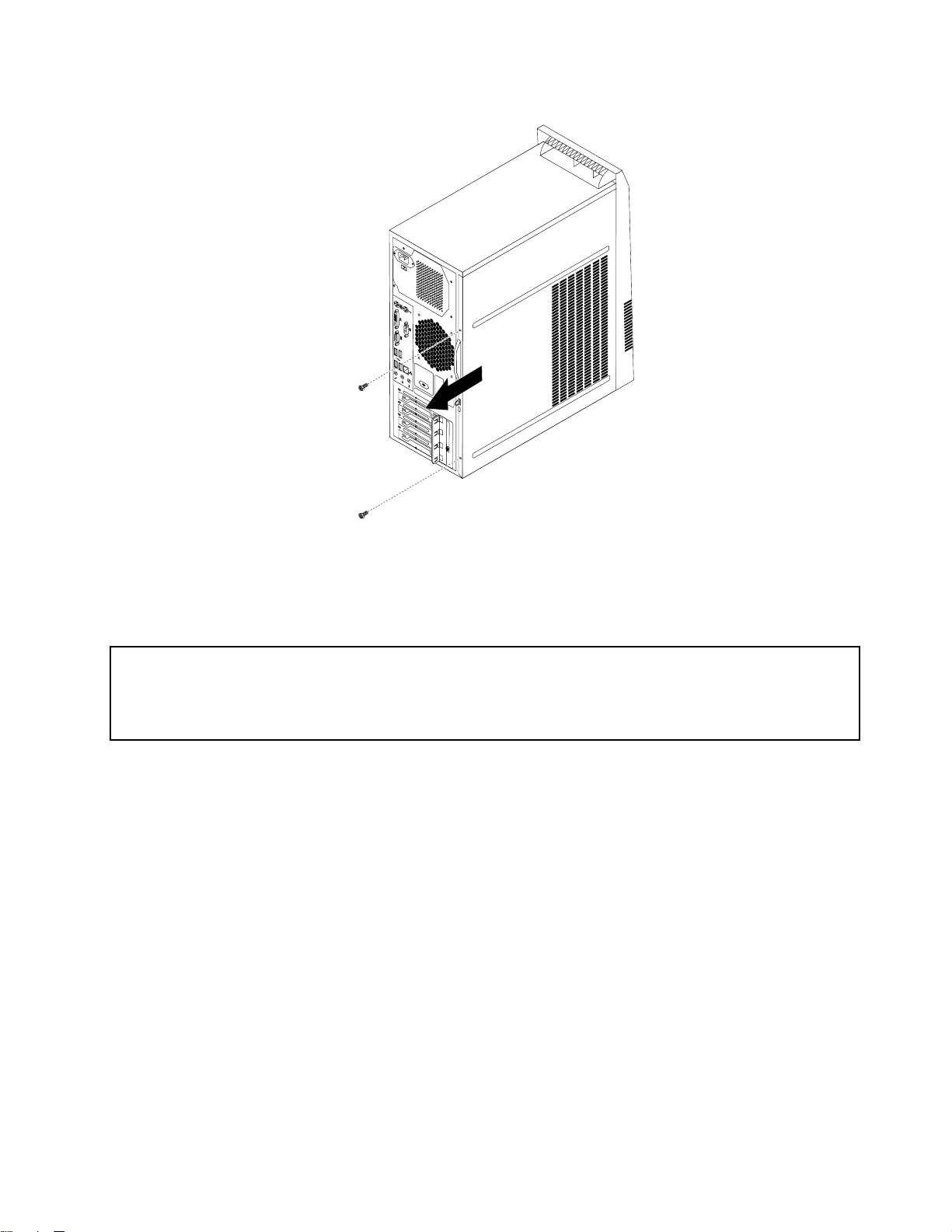
図 6. コ ン ピ ュ ー タ ー の カ バ ー の 取 り 外 し
前
面
ベ
ゼ
ル
を
取
り
外
し
て
再
び
取
り
付
け
前 前
面 面
ベ ベ
ゼ ゼ
ル ル
を を
取 取
り り
外 外
し し
て て
再 再
び び
取 取
り り
:
注 注注意 意意: :
コンピューターを開けたり修復を試みたりする前に、コンピューターに同梱されている
保 証 に つ い て の 手 引 き
に つ い て の 手 引 き
http://www.lenovo.com/support
ここでは、前面ベゼルを取り外して再び取り付ける方法について説明します。
前面ベゼルを取り外して再び取り付けるには、次のようにします。
1.すべてのメディアをドライブから取り出し、接続されているすべてのデバイスおよびコンピューター
の電源をオフにします。次に、すべての電源コードをコンセントから抜き、コンピューターに接続さ
れているすべてのケーブルを取り外します。
2.コンピューターのカバーを取り外します。14ページの『コンピューターのカバーの取り外し』を
参照してください。
3.前面ベゼルの左側にある3つのプラスチックのタブを解放し、前面ベゼルを外側へ回すように
して取り外します。
の『重要な安全上の注意』を必ず読んで理解してください。
のコピーを入手するには、以下のURLにアクセスしてください。
る
付 付
け け
る る
ThinkCentre 安 全 上 の 注 意 と
ThinkCentre 安 全 上 の 注 意 と 保 証
第2章.ハードウェアの取り付けまたは交換15
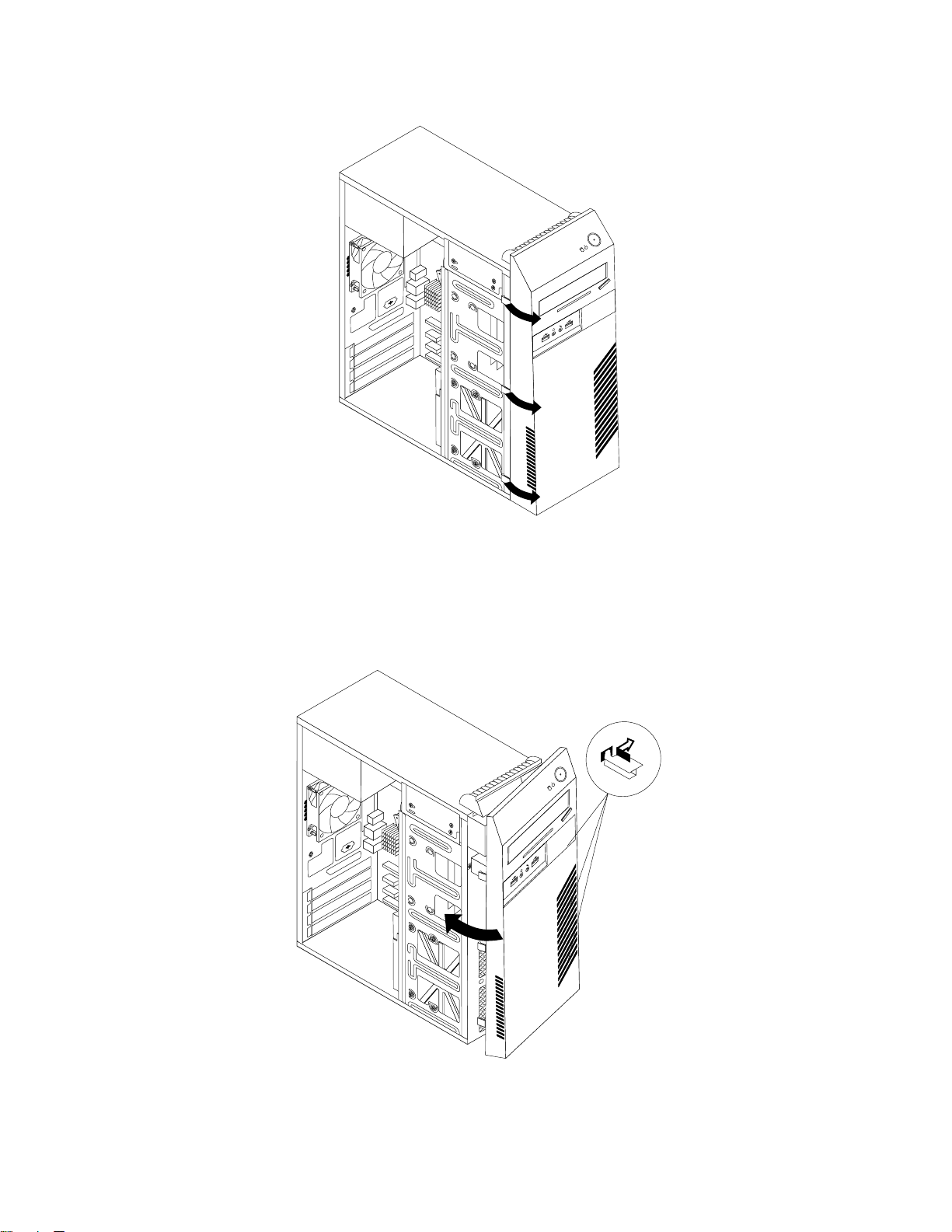
図 7. 前 面 ベ ゼ ル の 取 り 外 し
4.前面ベゼルを再び取り付けるには、前面ベゼルの右側にある別の3つのプラスチックのタブを
シャーシの対応する穴に合わせてから、前面ベゼルを内側へ回転させるようにして左側の所定の位
置にはめ込みます。
図 8. 前 面 ベ ゼ ル を 再 び 取 り 付 け る
16ThinkCentreユーザー・ガイド
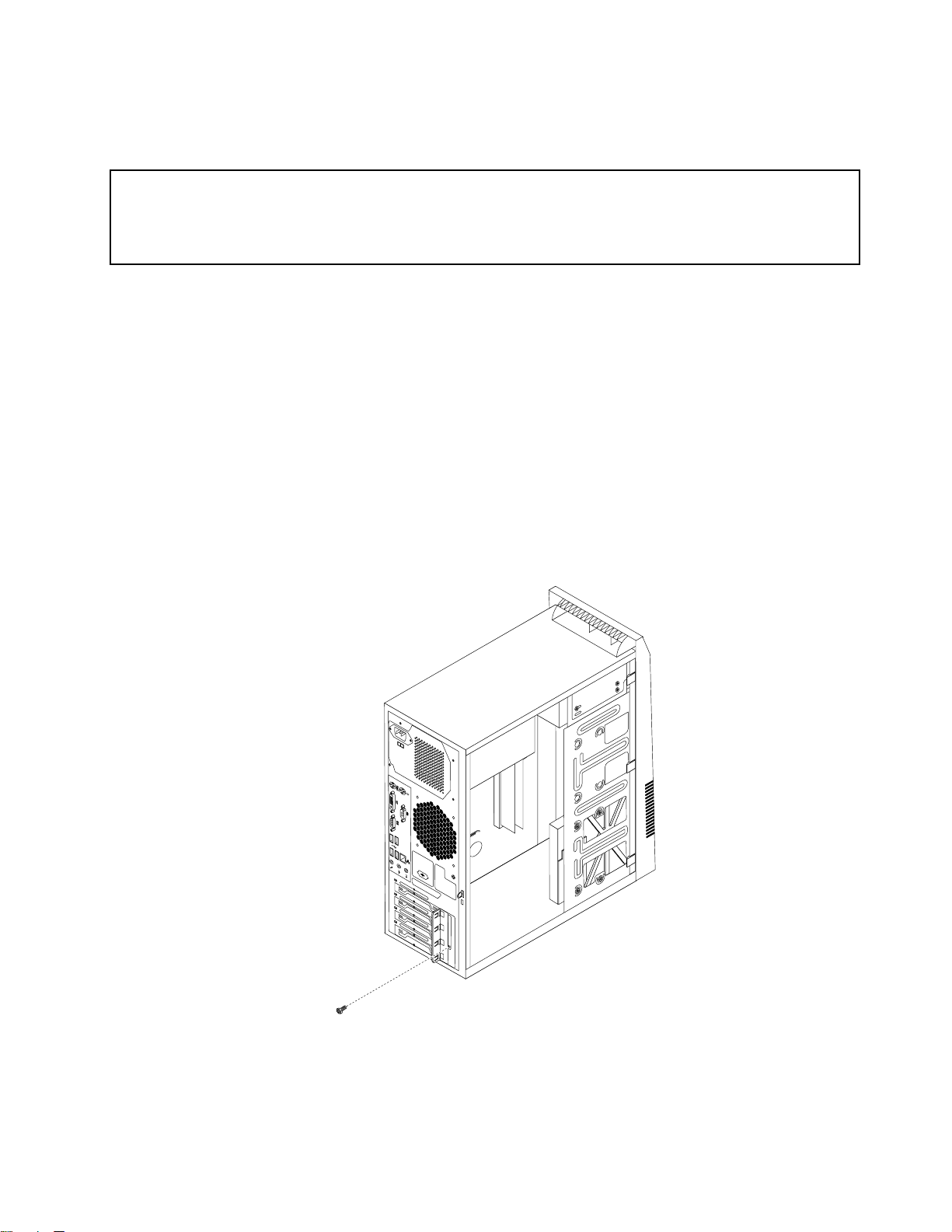
5.38ページの『部品交換の完了』に進みます。
PCI
カ
ー
ド
の
取
り
付
け
ま
た
は
交
PCI PCI
カ カ
ー ー
ド ド
の の
取 取
り り
付 付
け け
ま ま
た た
:
注 注注意 意意: :
コンピューターを開けたり修復を試みたりする前に、コンピューターに同梱されている
保 証 に つ い て の 手 引 き
に つ い て の 手 引 き
http://www.lenovo.com/support
ここでは、PCIカードの取り付けと交換の方法について説明します。
ご使用のコンピューターには標準PCIカード・スロットが1つ、PCIExpressx1カード・スロットが2
つ、PCIExpressx16グラフィック・カード・スロットが1つ付いています。10ページの『システム・
ボード上の部品の位置』を参照してください。
PCIカードの取り付けまたは交換は、次のように行います。
1.すべてのメディアをドライブから取り出し、接続されているすべてのデバイスおよびコンピューター
の電源をオフにします。次に、すべての電源コードをコンセントから抜き、コンピューターに接続さ
れているすべてのケーブルを取り外します。
2.コンピューターのカバーを取り外します。14ページの『コンピューターのカバーの取り外し』を
参照してください。
3.コンピューター背面で、PCIカード・ラッチを固定しているねじを取り外します。
の『重要な安全上の注意』を必ず読んで理解してください。
のコピーを入手するには、以下のURLにアクセスしてください。
換
は は
交 交
換 換
ThinkCentre 安 全 上 の 注 意 と
ThinkCentre 安 全 上 の 注 意 と 保 証
図 9. PCI カ ー ド ・ ラ ッ チ を 固 定 し て い る ね じ の 取 り 外 し
4.以下のいずれかを実行します。
第2章.ハードウェアの取り付けまたは交換17
